Samsung HT-C755W Manuel utilisateur
PDF
Télécharger
Document
HT-C7550W Home cinéma 5.1 Blu-ray Manuel d'utilisation Un monde de possibilités Merci d'avoir acheté ce produit Samsung. Pour obtenir notre service complet, veuillez enregistrer votre produit sur www.samsung.com/register Consignes de sécurité Avertissements de sécurité POUR RÉDUIRE LES RISQUES D’ÉLECTROCUTION, NE RETIREZ JAMAIS LE CAPOT (NI L’ARRIÈRE). LES PIÈCES DE CE PRODUIT NE SONT PAS RÉPARABLES PAR L’UTILISATEUR. VEUILLEZ CONTACTER UN TECHNICIEN QUALIFIÉ POUR TOUTE RÉPARATION. ATTENTION RISQUE D’ÉLECTROCUTION NE PAS OUVRIR Ce symbole indique la présence d’une tension dangereuse dans l’appareil, présentant un risque d’électrocution ou de blessures. ATTENTION : POUR ÉVITER TOUT RISQUE D’ÉLECTROCUTION, LA BROCHE LA PLUS LARGE DE LA FICHE DOIT ÊTRE TOTALEMENT INSÉRÉE DANS LE TROU PLUS LARGE. AVERTISSEMENT • Afin de réduire tout risque d’incendie ou d’électrocution, n’exposez jamais cet appareil à la pluie ou à l’humidité. ATTENTION • Évitez toute projection d’eau sur l’appareil et ne posez jamais d’objet contenant un liquide dessus (ex : un vase). • La fiche permet de débrancher l’appareil et doit toujours être facilement accessible. • Cet appareil doit toujours être branché à une prise de courant alternatif reliée à la terre. • Pour débrancher l'appareil, il convient de retirer la fiche de la prise murale, il faut donc que cette dernière soit facilement accessible. CLASS 1 KLASSE 1 LUOKAN 1 KLASS 1 PRODUCTO Ce symbole indique les directives importantes qui accompagnent le produit. LASER PRODUCT LASER PRODUKT LASER LAITE LASER APPARAT LÁSER CLASE 1 PRODUIT LASER DE CLASSE 1 Le lecteur de disque compact est homologué comme produit LASER DE CLASSE 1. L'utilisation des commandes, les réglages ou l'exécution de procédures autres que celles spécifiées ci-dessus peuvent conduire à une exposition à des radiations dangereuses. ATTENTION • DES RAYONS LASER INVISIBLES SONT PRÉSENTS LORSQUE L'APPAREIL EST OUVERT OU QUE LES DISPOSITIFS DE VERROUILLAGE SONT CIRCONVENUS. ÉVITEZ L'EXPOSITION AUX RAYONS. French Précautions • Assurez-vous que l'alimentation en c.a. de votre habitation est conforme à la plaque d'identification située au dos de votre appareil. • Posez votre appareil à plat sur un meuble stable en veillant à laisser un espace de 7,5 à 10 cm autour de l'appareil afin d’assurer sa ventilation correcte. • Ne le posez pas sur des amplificateurs ou autre appareil qui risque de chauffer. Veillez à ne pas obstruer les orifices de ventilation. • Ne posez rien sur l’appareil. • Avant de déplacer l’appareil, assurez-vous que le compartiment du disque est vide. • Pour couper complètement l'alimentation de l'appareil, en particulier lorsque vous prévoyez de ne pas l'utiliser pendant une période prolongée, retirez la fiche principale de la prise murale. • Pendant les orages, retirez la fiche principale alimentée par le c.a. de la prise murale. Les pointes de tension dues aux éclairs pourraient endommager l’appareil. • N’exposez pas l’appareil à la lumière directe du soleil ni à d’autres sources de chaleur. L’appareil pourrait surchauffer et mal fonctionner. • N’exposez pas l’appareil à l’humidité ni à aucune source de chaleur excessive et éloignez-le des appareils générant des ondes magnétiques ou des champs électriques intenses (ex. : haut-parleurs). • Débranchez le câble d’alimentation de l’alimentation en c.a. en cas de dysfonctionnement. • Cet appareil n’est pas conçu pour un usage industriel. Il est uniquement réservé à un usage privé. • De la condensation peut se former si votre appareil ou votre disque a été entreposé dans un endroit exposé à des températures basses. Si l’appareil doit être transporté pendant l’hiver, attendez environ 2 heures pour qu’il s’adapte à la température de la pièce avant de l’utiliser. • Les piles utilisées avec cet appareil contiennent des produits chimiques dangereux pour l’environnement. Ne les jetez pas avec les ordures ménagères. French Consignes de sécurité Manipulation et rangement des disques Précautions De petites éraflures sur un disque risquent de réduire la qualité du son et de l’image ou de les faire sauter. Prenez garde à ne pas rayer les disques lorsque vous les manipulez. Manipulation des disques • Ne touchez pas la face de lecture du disque. • Tenez le disque par les tranches afin de ne pas laisser de traces de doigts sur la surface. • Ne collez pas de papier ou de ruban adhésif sur le disque. Rangement des disques • N’exposez pas les disques à la lumière directe du soleil. • Rangez-les dans un endroit frais et aéré. • Rangez-les dans des pochettes propres. Positionnez-les verticalement. ✎ REMARQUE Évitez les salissures sur les disques. N’insérez jamais de disques fendus ou rayés. Manipulation et rangement des disques Si un disque présente des traces de doigts, nettoyezle à l’aide d’un peu de nettoyant doux dilué dans de l’ eau et essuyez avec un chiffon doux. • Lors du nettoyage, essuyez doucement de l’intérieur vers l’extérieur du disque. ✎ REMARQUE De la condensation peut de former lorsque de l’air chaud entre en contact avec des parties froides situées à l’intérieur de l’appareil. En cas de condensation à l’intérieur de l’appareil, celui-ci risque de ne pas fonctionner correctement. Si cela se produit, retirez le disque et attendez une à deux heures en laissant l’appareil sous tension. French Licence • « Ce produit intègre la technologie de protection des droits d’auteur, protégée par des brevets américains et d’autres droits de propriété intellectuels relatifs à Rovi Corporation. Il est interdit de tenter de démonter l’appareil et d’en étudier le fonctionnement en vue de le reproduire ». • À PROPOS DU FORMAT DIVX : DivX® est un format vidéo numérique créé par DivX,Inc. Cet appareil est un appareil certifié DivX capable de lire des vidéos DivX. Rendezvous sur www.divx.com pour des informations complémentaires et des outils logiciels pour convertir vos fichiers au format DivX. À PROPOS DE LA VIDÉO À LA DEMANDE DIVX : cet appareil certifié DivX® doit être enregistré pour pouvoir lire le contenu de vidéo à la demande (VOD) DivX. Pour générer le code d’enregistrement, rendez-vous dans la rubrique DivX VOD du menu d’installation de l’appareil. Une fois muni de ce code, allez sur vod.divx.com pour terminer la procédure d’enregistrement et en savoir plus sur DivX VOD. DivX est certifié pour lire des vidéos DivX jusqu'à 1080p en HD, y compris le contenu prémium. • iPod est une marque de commerce d’Apple Inc., déposée aux États-Unis et dans d’autres pays. iPhone est une marque de commerce d’Apple Inc. • Fabriqué sous licence par les laboratoires Dolby. Dolby, Pro Logic et le symbole représentant deux D sont des marques déposées de Dolby Laboratories. Droit d’auteur © 2010 Samsung Electronics Co., Ltd. Tous droits réservés. Table des matières Consignes de sécurité Avertissements de sécurité Précautions Manipulation et rangement des disques Précautions Licence Droit d’auteur Prise en main 7 7 8 12 13 13 14 15 Icônes utilisées dans ce guide Types et caractéristiques des disques Accessoires Description Panneau avant Panneau arrière Télécommande Branchements 17 22 24 25 26 27 28 Connexion des enceintes Fixation du noyau torique en ferrite au cordon d’alimentation de l'unité principale Connexion des appareils externes et de votre téléviseur via HDMI Connexion d'un microphone Raccordement de la sortie video out à votre téléviseur Raccordement audio des périphériques Connexion au réseau Raccordement de l'antenne FM 29 30 31 31 31 31 33 33 33 33 33 34 34 35 35 35 36 37 37 37 37 37 37 37 38 38 38 39 39 42 42 42 43 43 43 Avant de démarrer (paramètres initiaux) Réglage du menu Display (Affi chage) TV Aspect (format d’écran) BD Wise Résolution HDMI Format (Format HDMI) Movie Frame(24Fs) (Trame vidéo (24Fs)) Progressive Mode (Mode progressif) Still Mode (Mode image fixe) HDMI Deep Color (Couleur intense HDMI) Audio Réglage des enceintes Étalonnage automatique du son Optimiseur EQ Audio HDMI Digital Output (Sortie numérique) Dynamic Range Control (Compression dynamique) Sync AV System (Système) Initial Settings (Paramètre initial) Internet@TV Screen Size (Taille écran Internet@TV) Anynet+(HDMI-CEC) BD Data Management (Gestion données BD) Horloge DivX(R) Registration (Enregistrement DivX(R)) DivX(R) Deactivation (Désactivation DivX(R)) Confi guration du réseau Paramètres du réseau Network Status (État du réseau) BD-LIVE Internet Connection (Connexion internet BD-LIVE) Language (Langue) Security (Sécurité) Parental Rating (Classement parental) Change Password (Modifi er le mot de passe) 2 17 Confi guration 29 23 French FRENCH 2 3 4 4 4 Table des matières Confi guration 43 43 43 43 43 44 44 44 General (Général) Background (Arrière-plan) Energy Saving (Mode éco.) Front Display (Affi chage du lecteur) Power On/Off Sound (Activer/ Désactiver son) Support (Assistance) Software Upgrade (Mise à niveau du logiciel) Contact Samsung (Contacter Samsung) Fonctions de base 45 45 47 47 48 50 52 53 54 55 56 Lecture d’un disque Utilisation du menu du disque, du menu des titres et du menu contextuel Utilisation des fonctions Search (Rechercher) et Skip (Ignorer) Lecture en vitesse lente/en mode pas à pas Répétition de la lecture Utilisation du bouton tooLS (outILS) Écouter de la musique Mode sonore Lecture d’une image Lecture d’un périphérique de stockage uSB Écoute de la radio Utilisation d’un iPod Services réseau 58 62 62 62 Utilisation du service Internet@tv BD-LIVE™ Notifi cation de mise à niveau de logiciel Utilisation de la fonction AllShare Autres informations 64 67 Dépannage Caractéristiques 43 45 58 64 46 • Les figures et illustrations de ce manuel d’utilisation sont fournies à titre de référence et peuvent différer de l’apparence réelle de l’appareil. French 01 Prise en main Prise en main Icônes utilisées dans ce guide Assurez-vous de consulter les définitions des termes suivants avant de lire le guide d’utilisation. Terme Logo BD-ROM BD-RE/-R DVD-VIDEO Icône Définition h � Z Indique une fonction disponible sur les BD-ROM. � Indique une fonction disponible sur les DVD+RW ou DVD-R/DVD-RW(V)/ DVD-R/+R enregistrés et finalisés. o � G Indique une fonction disponible sur un CD-RW/CD-R audio (format CD-DA). � Indique une fonction disponible sur les CD-RW/-R, les DVD-RW/-R et les périphériques de stockage USB avec des contenus DivX. F ! ✎ Ceci implique une fonction disponible sur un périphérique de stockage USB. Ceci indique une situation où une fonction ne peut pas être exécutée ou des réglages pourraient être annulés. Conseils ou instructions fournis pour vous aider à exécuter chaque fonction. Indique une fonction disponible sur les BD-RE/-R enregistrés au format BD-RE. Indique une fonction disponible sur les DVD vidéo. DVD-RW(V) DVD-R DVD+RW DVD+R Audio CD MP3 WMA - JPEG - DivX MKV MP4 DivX Périphérique de stockage USB - ATTENTION - REMARQUE - Touche de raccourci - Indique une fonction disponible sur les CD-RW/-R, les DVD-RW/-R et les périphériques de stockage USB avec des contenus MP3 ou WMA. Indique une fonction disponible sur les CD-RW/-R, les DVD-RW/-R et les périphériques de stockage USB avec des contenus JPEG. Permet d’accéder directement et facilement à une fonction via la simple pression du bouton de la télécommande spécifié. • Cet appareil est compatible uniquement avec le système de couleurs PAL. • Les disques NTSC ne sont pas lus. French Prise en main Types et caractéristiques des disques Logos des disques pouvant être lus Compatibilité des disques Blu-ray Le disque Blu-ray est un nouveau format toujours en évolution. En conséquence, il peut exister certains problèmes de compatibilité. Tous les disques ne sont pas compatibles, donc tous les disques ne pourront pas être lus. Pour de plus amples renseignements, reportezvous à la section Types et caractéristiques des disques du présent manuel. Si vous rencontrez des problèmes de compatibilité, veuillez contacter votre centre de service à la clientèle SAMSUNG. ✎ REMARQUE La lecture de certains types de disques peut ne pas fonctionner, ou lorsque des opérations spécifiques sont effectuées, telles qu'un changement d'angle et un ajustement du format d’écran. Les informations concernant les disques sont mentionnées sur l’emballage. Veuillez vous y référer si nécessaire. Évitez les salissures ou les rayures sur les disques. Les empreintes digitales, les salissures, la poussière, les rayures ou les dépôts de fumée de cigarettes sur la surface d'enregistrement peuvent rendre le disque illisible. Les disques sur lesquels sont enregistrés des programmes PAL ne peuvent être lus par cet appareil. Lorsqu'un titre de BD-Java est lu, le chargement peut prendre plus de temps qu'un titre normal, ou certaines fonctions peuvent s'exécuter lentement. Les disques qui ne peuvent pas être lus Disque DVD HD DVD-RAM Disque DVD-R 3,9 Go pour Système auteur. DVD-RW (mode VR) CD super audio (à l’exception de la couche CD) Disques DVD-ROM/PD/MV, etc CVD/CDROM/CDV/CD-G/CD-I/LD • Disques CDG audio uniquement, non graphiques. • • • • • • ✎ REMARQUE Certains disques du commerce et des disques DVD achetés à l'extérieur de votre région peuvent être illisibles sur cet appareil. Pendant la lecture de ces disques, le message « Pas de disque » ou « Merci de vérifier le code régional du disque » s'affiche. Si un disque DVD-R/-RW n’a pas été enregistré correctement au format DVD Vidéo, il ne pourra pas être lu. French Disque Blu-ray Système Dolby Digital Plus Système d’émission PAL au Royaume-Uni, en France, Allemagne, etc. Système Dolby TrueHD Disque DTS-HD haute résolution audio Java DTS-HD Master Audio | Essential BD-LIVE 01 L’appareil et les disques possèdent des codes régionaux. Ces codes régionaux doivent correspondre pour pouvoir lire un disque. S’ils sont différents, le disque ne peut pas être lu. Le code régional de cet appareil est inscrit sur son panneau arrière. Type de disque Blu-ray DVD-VIDEO Code régional Zone a Amérique du Nord, Amérique centrale, Amérique du Sud, Corée, Japon, Taïwan, Hong Kong et Asie du Sud-Est. b Europe, Groenland, Territoires français, Moyen-Orient, Afrique, Australie et Nouvelle- Zélande. c Inde, Chine, Russie, Asie centrale et du Sud. 1 États-Unis, territoires américains et Canada 2 Europe, Japon, Moyen-Orient, Égypte, Afrique du Sud, Groenland 3 Taïwan, Corée, Philippines, Indonésie, Hong Kong 4 Mexique, Amérique du Sud, Amérique centrale, Australie, Nouvelle-Zélande, Îles du Pacifique, Caraïbe 5 Russie, Europe de l’Est, Inde, majorité de l’Afrique, Corée du Nord, Mongolie 6 Chine Prise en main Code régional plupart contiennent des films en format haute définition pour lecture sur l’appareil. Cet appareil peut lire les disques BD-ROM du commerce préenregistrés. BD-RE/BD-R Disque réenregistrable Blu-ray/Disque enregistrable Blu-ray. BD-RE/BD-R est le format idéal pour les copies de sauvegarde ou l’enregistrement de vidéos personnelles. DVD-VIDEO • Un disque numérique universel (DVD) peut contenir jusqu'à 135 minutes d'images, 8 langues audio et 32 langues de sous-titres. Il est équipé avec une compression d'image MPEG-2 et un son ambiophonique Dolby Digital, vous permettant de profiter d'images de qualité aux couleurs vives et claires. • Lors de la commutation de la première couche à la seconde d'un disque vidéo DVD double couche, il peut se produire une distorsion momentanée de l'image et du son. Il ne s’agit pas d’un dysfonctionnement de l'appareil. • Une fois qu'un DVD-RW/-R enregistré en mode vidéo est finalisé, il devient un DVD-Vidéo. Les DVD du commerce préenregistrés avec des films sont également dénommés DVD-Vidéo. Cet appareil peut lire les disques DVD du commerce préenregistrés (disques DVD-Vidéo) avec des films. DVD-R/-RW • Une fois qu'un DVD-R/-RW enregistré en mode vidéo est finalisé, il devient un DVD-Vidéo. La capacité de lecture peut varier selon les conditions d'enregistrement. • Cet appareil peut lire des disques DVD-R enregistrés et finalisés avec un enregistreur vidéo DVD Samsung. • La lecture peut être effectuée uniquement avec des disques DVD-RW en mode Vidéo et finalisés. DVD+RW Types de disque • Cet appareil peut lire un disque DVD+RW enregistré avec un enregistreur DVD Vidéo. La capacité de lecture peut varier selon les conditions d'enregistrement. BD-ROM DVD+R Le disque ROM Blu-ray (à mémoire morte). Un disque BD-ROM contient des données préenregistrées. Bien que les disques BD-ROM puissent contenir toutes sortes de données, la • Cet appareil peut lire un disque DVD+R enregistré et finalisé avec un enregistreur DVD Vidéo. La capacité de lecture peut varier selon les conditions d'enregistrement. French Prise en main CD audio DivX(Digital Video Express) • Un disque audio sur lequel un signal audio MIC à 44,1 kHz est enregistré. • Cet appareil peut lire des disques CD-R et CDRW audio au format CD-DA. • Cet appareil peut ne pas être en mesure de lire certains disques CD-R ou CD-RW du fait de leur condition d'enregistrement. Le format DivX est un format de fichier vidéo mis au point par Microsoft et basé sur la technologie de compression MPEG4. Ce format permet de fournir des données audio et vidéo sur Internet en temps réel. La technologie MPEG4 est utilisée pour l’encodage vidéo, tandis que la technologie MP3 est utilisée pour l’encodage audio, ce qui permet aux utilisateurs de regarder un film en bénéficiant d’une qualité vidéo et audio pratiquement similaire à celle d’un DVD. CD-R/-RW • Utilisez un disque CD-R/-RW 700 Mo (80 minutes). Si possible, n'utilisez pas de disque de 800 Mo (90 minutes) ou plus, ce disque pourrait ne pas être lu. • Si un disque CD-R/-RW n'a pas été enregistré en tant que session fermée, vous pouvez subir des retards lors de la lecture au début du disque ou bien tous les fichiers enregistrés peuvent ne pas être lus. • Certains disques CD-R/-RW peuvent ne pas être lus avec cet appareil, en fonction du dispositif utilisé pour les graver. Pour les contenus enregistrés sur un support CD-R/-RW à partir de CD pour votre usage personnel, leur capacité à être lus peut varier en fonction du contenu et des disques. Format du disque Utilisation d'un disque MP3 • Les CD-R/-RW, DVD-RW/-R enregistrés au format UDF, ISO9660 ou JOLIET peuvent être lus. • Seuls les fichiers MP3 possédant les extensions « mp3 » et « MP3 » peuvent être lus. • La plage de débit de lecture est de 56 kbit/s à 320 kbit/s. • La fréquence des tests de lecture est de 32 kHz à 48 kHz. • L'appareil peut prendre en charge un maximum de 1500 fichiers et dossiers sous un dossier parent. Pour les fichiers MP3 enregistrés au format VBR (débit binaire variable), des coupures de son peuvent se produire. Utilisation d'un disque JPEG • Les CD-R/-RW, DVD-RW/-R enregistrés au format UDF, ISO9660 ou JOLIET peuvent être lus. • Seuls les fichiers ayant les extensions « .jpg », « .JPG », « .jpeg » ou « JPEG » peuvent être affichés. • Le JPEG progressif est pris en charge. DVD-RW/-R (V) • Il s’agit d’un format utilisé pour l’enregistrement de données sur un disque DVD-RW ou DVD-R ; une fois finalisé, le disque peut être lu par l'appareil. • Si un disque a été enregistré en mode Video (Vidéo) par un enregistreur d’un autre fabricant mais n’a pas été finalisé, il ne pourra pas être lu par cet appareil. 10 French Formats pris en charge (DivX) Cet appareil ne prend en charge que les formats de support suivants. Si aucun des formats, vidéo ou audio, n’est pris en charge, l’utilisateur pourrait être privé de son et les images pourraient être médiocres. Formats vidéo pris en charge Format AVI Versions prises en charge DivX3.11~DivX5.1, XviD Formats audio pris en charge Format Débit binaire MP3 AC3 DTS 80 à 384 kbit/s 128 à 384 Kbits/s 1,5 Mbits/s Fréquence d’échantillonnage 44.1khz 44.1/48khz 44.1khz • Les fichiers DivX, y compris les fichiers audio et vidéo, créés au format DTS ne peuvent accepter que 6 Mbits/s maximum. • Format de l’image : Bien que la résolution DivX par défaut soit 640x480 pixels (4:3), cet appareil peut prendre en charge un format allant jusqu'à 800x600 pixels (16:9). Les résolutions d’écran TV supérieures à 800 ne sont pas prises en charge. • Si la fréquence d’échantillonnage de votre disque est supérieure à 48 kHz ou à 320 Kbits/s, vous pouvez percevoir des tremblements à l’écran pendant la lecture. • Les formats Qpel et gmc ne sont pas pris en charge. MKV, MP4 • CD-R/RW, DVD-R/-RW, USN, lecture en continu via l’ordinateur • Seuls les fichiers vidéo possédant les extensions suivantes peuvent être lus. : .avi, . divx, .mkv, .mp4, .AVI, .DIVX, .MKV, .MP4 ✎ REMARQUE Certains disques au format DivX, MKV et MP4 peuvent ne pas être lus, en fonction de la résolution vidéo et de la vitesse de défilement. 01 Prise en main Formats de fichiers pris en charge Prise en charge des fichiers vidéo Extension de fichier *.avi Conteneur Codec vidéo Codec audio Résolution Divx 3.11/4.x/5.1/6.0 MP3 AC3 DTS WMA PCM 1920x1080 XviD AVI MP4v3 H.264 BP/MP/HP 1920x1080 1920x1080 1920x1080 1920x1080 VC-1 AP *.mkv DivX 5.1/6.0 MKV XviD MP3 AC3 DTS 1920x1080 1920x1080 1920x1080 H.264 BP/MP/HP *.wmv *.mp4 *.mpg *.mpeg WMV(wmv9) VC-1 AP VC-1 SM MP4 (mp4v) MP4 H.264 BP/MP/HP MPEG1 PS 1920x1080 WMA MPEG2 H.264 BP/MP/HP 1920x1080 1920x1080 AAC 1920x1080 1920x1080 MP1, 2 AC3 DTS 1920x1080 1920x1080 Prise en charge des fichiers musicaux Extension de fichier Conteneur Codec audio *.mp3 MP3 MP3 *.wma WMA WMA Plage prise en charge Compatible WMA version 10 * Fréquence d’échantillonnage (en kHz) - 8, 11, 16, 22, 32, 44.1, 48 * Débits binaires - Tous les débits binaires entre 5 kbps et 384 kbps Caractéristiques de la fonction Hôte USB Caractéristiques de la fonction Hôte USB • Prend en charge les périphériques compatibles USB 1.1 ou USB 2.0 • Prend en charge les périphériques connectés à l’aide d’un câble USB de type A. • Prend en charge les périphériques compatibles UMS (USB Mass Storage) V1.0. • Prend en charge le formatage utilisant le système de fichiers FAT (FAT, FAT16, FAT32). French 11 Prise en main Incompatibilités • Ne prend pas en charge les périphériques qui nécessitent l'installation d’un autre lecteur sur le PC (Windows). • Ne prend pas en charge la connexion à un concentrateur USB. • Un périphérique USB connecté au moyen d’un câble d'extension USB peut ne pas être reconnu. Limites de fonctionnement • Si le périphérique connecté est pourvu de plusieurs lecteurs (ou partitions) installés, il n’est possible de connecter qu’un seul lecteur (ou une seule partition). • Un périphérique prenant uniquement en charge USB 1.1 risque de modifier, selon le périphérique, la qualité de l’image. Formats de fichiers pris en charge • Les appareils photo numériques qui utilisent le protocole PTP ou qui nécessitent l’installation d’un programme supplémentaire lorsqu’ils sont connectés à un PC ne sont pas pris en charge. • Les périphériques utilisant le système de fichiers NTFS ne sont pas pris en charge. (Seul le format FAT 16/32 (table d’allocation de fichiers 16/32) est pris en charge.) • Ne fonctionne pas avec les périphériques MTP (Media Transfer Protocol) Janus. Périphériques USB pouvant être utilisés avec cet appareil 1. 2. 3. 4. Musique MP3 Périphérique de stockage USB Lecteur MP3 Appareil photo numérique Lecteur de carte USB : Lecteurs de carte USB à fente unique et à plusieurs fentes. • Les lecteurs de carte USB peuvent ne pas être pris en charge, en fonction du fabricant. • Vous pourriez éprouver des problèmes si vous installez des unités de stockage multiples sur un lecteur multicartes. Format Nom de fichier Image fixe JPG Extension de fichier JPG .JPEG .MP3 Débit binaire – 80 à 384 kbit/s Version – – Pixel Fréquence d’échantillonnage 640x480 – ✎ REMARQUE – 44.1kHz charge. Le dispositif HDD externe n'est pas pris en • Le protocole CBI (Control/Bulk/Interrupt) n’est pas pris en charge. Accessories Vérifiez que vous disposez bien des accessoires suivants. Câble vidéo Antenne FM Socle pour iPod Câble HDMI (Pour cordon d’alimentation) FUNCTION TV SOURCE POWER BD RECEIVER/TV SLEEP ECHO 1 2 4 5 7 8 FULL SCREEN 3 6 9 REPEAT 0 MIC VOL+ MUTE VOL TUNING /CH SFE MODE DISC MENU MIC VOLTITLE MENU MENU (petit : Pour cable USB) POPUP TOOLS INFO RETURN EXIT TUNER MEMORY A INTERNET@ B Guide de l’utilisateur C MO/ST D DSP (petit) Télécommande/Piles (AAA) 12 French Microphone ASC Adaptateur LAN sans fil / Fiche mâle/femelle de l’adaptateur LAN sans fil Noyau torique en ferrite 01 Panneau avant 1 2 3 4 5 6 7 8 9 10 11 MIC 2 MIC 1 12 ASC IN 1 2 AFFICHAGE Affiche le statut de lecture, l’heure, etc. CAPTEUR DE LA TÉLÉCOMMANDE Détecte les signaux provenant de la télécommande. 3 TOUCHES DE FONCTION Le mode change dans l’ordre suivant : BD/DVD ; D. IN ; AUX ; HDMI 1 ; HDMI 2 ; FM 4 5 6 TOUCHE ARRÊT Interrompt la lecture du disque. TOUCHE LECTURE/PAUSE Permet de lire le disque ou de l’interrompre momentanément. CONTRÔLE DU VOLUME Réglage du volume. 7 8 9 TOUCHE OUVRIR/FERMER Permet d’ouvrir et de fermer le tiroir disque. TIROIR DISQUE Insérez le disque ici. 10 PORT USB Vous pouvez connecter un périphérique de stockage USB à cette prise et l’utiliser lors d’une connexion à BDLIVE. Il peut aussi être utilisé pour les mises à niveau du logiciel et la lecture des fichiers MP3/JPEG/DivX/MKV/MP4. 11 PRISES MIC Permettent la connexion du microphone 12 ENTRÉE ASC Pour connecter le microphone ASC afin de configurer le MAC (étalonnage automatique du son). TOUCHE DE MISE SOUS TENSION ( ) Permet de mettre l’appareil sous et hors tension. ✎ REMARQUE Les mises à niveau logicielles via la prise USB Host (Hôte USB) doivent être effectuées uniquement à l’aide d’une carte mémoire flash USB. French 13 Prise en main Description Prise en main Rear Panel 1 2 3 4 5 6 7 8 9 10 11 12 iPod 1 PRISES ENTRÉE HDMI Reçoit les signaux vidéo et audio numériques simultanément à l’aide d’un câble HDMI. 2 PRISES DE SORTIE DES ENCEINTES Permettent de connecter les enceintes avant et centrale ainsi que le caisson de basses. 3 PRISE DE SORTIE HDMI À l’aide d’un câble HDMI, raccordez cette sortie HDMI à la borne d'entrée HDMI de votre téléviseur pour une image optimale. 4 PRISE SANS FIL LAN Peut être utilisée pour des services réseau (voir pages 58 à 63), BD-LIVE et les mises à niveau des logiciels avec un adaptateur LAN sans fil. 5 BORNE LAN Peut être utilisée pour des services réseau (voir pages 58 à 63), BD-LIVE et les mises à niveau des logiciels au moyen d’une connexion réseau. 6 PRISES EXTERNES D'ENTRÉE NUMÉRIQUE OPTIQUE (OPTICAL) Permet de raccorder un appareil périphérique à sortie numérique. 7 VENTILATEUR Le ventilateur débite de l'air frais dans l'appareil pour éviter une surchauffe et fonctionne en continu lorsque l'appareil est sous tension. 8 PRISE iPod Insérez ici le connecteur du socle de votre iPod. 9 PRISES D'ENTRÉE AUXILIAIRES Permet de raccorder la sortie analogique à 2 canaux d'un périphérique (un magnétoscope par exemple) 10 PRISES DE SORTIE VIDÉO COMPOSANT Permet de raccorder l’appareil aux prises d'entrée vidéo composant d'un téléviseur. 11 PRISE D’ANTENNE FM Permet de brancher l'antenne FM. 12 PRISE DE SORTIE VIDÉO Permet de raccorder la prise de sortie VIDEO OUT de cet appareil à la prise d'entrée VIDEO IN de votre téléviseur. ! ATTENTION Veillez à prévoir un minimum d'espace libre de 10 cm sur tous les côtés du ventilateur lors de l'installation de l'appareil. N'obstruez pas le ventilateur ou les orifices de ventilation. 14 French 01 Boîtier de la télécommande POWER FUNCTION TV SOURCE BD RECEIVER/TV SLEEP Permet de mettre l’appareil sous et hors tension. Lorsque ce bouton est actionne, sa couleur alterne. (Couleur Orange : BD-HDD Combo,couleur verte : téléviseur) ECHO 1 2 3 Appuyez sur les touches numériques pour activer les options. 4 5 6 7 8 Appuyez ici pour un affichage plein écran sur un téléviseur. FULL SCREEN 0 MUTE VOL MIC VOL + TUNING /CH SFE MODE DISC MENU MIC VOL – MENU TITLE MENU Permet de consulter le menu du disque. POPUP TOOLS INFO RETURN EXIT Permet de sélectionner les options de menu affichées à l’écran et de changer les valeurs de menu. Ces touches permettent l’accès aux menus de l'appareil ainsi qu’à plusieurs fonctions des disques Blu-ray. Permet la connexion à divers services Internet@TV. Permet de sélectionner le mode audio Dolby Pro Logic II souhaité. Permet de répéter la lecture d’un titre, d’un chapitre, d’une plage ou d’un disque. Permet d’interrompre momentanément la lecture d'un disque. Permet de régler le volume. Permet de revenir au menu précédent. Permet d’ouvrir et de fermer le tiroir disque. Permet de revenir en arrière ou d’avancer. Permet d'arrêter/de démarrer la lecture d'un disque. Permet de couper momentanément le son. Permet d’utiliser le menu Tools (Outils) Réglez l'heure de mise hors tension du produit. ou Réglez le niveau de l’écho du microphone. 9 REPEAT Permet de revenir à la piste précédente ou de passer à la suivante. Permet d’accéder à l'écran de menu d'accueil. Il s’agit d’une touche de sélection de mode. ou Appuyez pour sélectionner le mode vidéo du téléviseur. Prise en main Télécommande Permet de rechercher les stations FM actives et de changer de canaux. ou Réglez le volume du microphone. Vous pouvez régler l'effet du champ acoustique (SFE) le plus approprié au genre de musique que vous écoutez. Permet d’accéder au menu incrusté ou au menu de titre. Permet d’afficher les informations de lecture lors de la lecture d'un disque Blu-ray/DVD. Permet de quitter le menu. TUNER MEMORY A INTERNET@ B C MO/ST D DSP Permet de définir une fréquence radio prédéfinie. Permet de sélectionner MONO ou STÉRÉO pour la diffusion de la radio. Permet de réguler et stabiliser le niveau du volume. (Digital Signal Processor) (Traitement du signal numérique) French 15 Prise en main Installation des piles dans la télécommande * Type de piles : AAA ✎ REMARQUE Assurez-vous que la position des extrémités « + » et « – » des piles correspond à la position illustrée dans le compartiment. Pour une utilisation normale du téléviseur, les piles devraient durer environ un an. La portée de la télécommande est d'environ 7 mètres en ligne droite. Réglage de la télécommande Vous pouvez contrôler certaines fonctions de votre téléviseur à l’aide de cette télécommande. Pour contrôler un téléviseur à l’aide de la télécommande 1. Appuyez sur la touche BD RECEIVER/TV (RÉCEPTEUR BD/TV) pour régler la télécommande sur le mode TV. 2. Appuyez sur la touche de MISE SOUS TENSION pour allumer le téléviseur. 3. Tout en maintenant la touche MISE SOUS TENSION enfoncée, saisissez le code correspondant à la marque de votre téléviseur. • Si plusieurs codes correspondant à votre téléviseur figurent dans le tableau, saisissez-les les uns après les autres pour trouver le code approprié. • Exemple : Pour un téléviseur Samsung Tout en maintenant le bouton MISE SOUS TENSION enfoncé, utilisez les touches numériques pour entrer 00, 15, 16, 17 et 40. 4. Si le téléviseur s’éteint, cela signifie que le réglage est terminé. • Vous pouvez utiliser les touches TV POWER (MISE SOUS TENSION TV), VOLUME, CHANNEL (CHAÎNE), ainsi que les touches numériques (0 à 9). ✎ REMARQUE Il est possible que la télécommande ne fonctionne pas avec certaines marques de téléviseur. Il se peut également que certaines fonctions ne soient pas disponibles en fonction de la marque de votre téléviseur. Par défaut, la télécommande fonctionne avec les téléviseurs Samsung. 16 French Liste des codes par marque de téléviseur Marque Code Marque Code Admiral (M.Wards) 56, 57, 58 Mitsubishi/ MGA 18, 40, 59, 60, 75 A Mark 01, 15 MTC 18 NEC 18, 19, 20, 40, 59, 60 Anam 01, 02, 03, 04, 05, 06, 07, 08, 09, 10, 11, 12, 13, 14 Nikei 03 Onking 03 AOC 01, 18, 40, 48 Bell & Howell (M.Wards) 57, 58, 81 Brocsonic 59, 60 Candle 18 Onwa 03 Panasonic 06, 07, 08, 09, 54, 66, 67, 73, 74 Penney 18 Philco 03, 15, 17, 18, 48, 54, 59, 62, 69, 90 Cetronic 03 Citizen 03, 18, 25 Philips 15, 17, 18, 40, 48, 54, 62, 72 Cinema 97 Pioneer 63, 66, 80, 91 Classic 03 Portland 15, 18, 59 Concerto 18 Proton 40 Contec 46 Quasar 06, 66, 67 Coronado 15 Craig 03, 05, 61, 82, 83, 84 Radio Shack 17, 48, 56, 60, 61, 75 Croslex 62 Crown 03 RCA/ Proscan 18, 59, 67, 76, 77, 78, 92, 93, 94 Curtis Mates Realistic 03, 19 59, 61, 63 CXC 03 Daewoo 02, 03, 04, 15, 16, 17, 18, 19, 20, 21, 22, 23, 24, 25, 26, 27, 28, 29, 30, 32, 34, 35, 36, 48, 59, 90 Daytron 40 Dynasty 03 Emerson 03, 15, 40, 46, 59, 61, 64, 82, 83, 84, 85 Fisher 19, 65 Funai 03 Futuretech 03 General Electric (GE) 06, 40, 56, 59, 66, 67, 68 Hall Mark 40 Hitachi 15, 18, 50, 59, 69 Inkel 45 JC Penny 56, 59, 67, 86 JVC 70 KTV 59, 61, 87, 88 KEC 03, 15, 40 KMC 15 LG (Goldstar) 01, 15, 16, 17, 37, 38, 39, 40, 41, 42, 43, 44 Sampo 40 Samsung 00, 15, 16, 17, 40, 43, 46, 47, 48, 49, 59, 60, 98 Sanyo 19, 61, 65 Scott 03, 40, 60, 61 Sears 15, 18, 19 Sharp 15, 57, 64 Signature 2000 (M.Wards) 57, 58 Sony 50, 51, 52, 53, 55 Soundesign 03, 40 Spectricon 01 SSS 18 Sylvania 18, 40, 48, 54, 59, 60, 62 Symphonic 61, 95, 96 Tatung 06 Techwood 18 Teknika 03, 15, 18, 25 TMK 18, 40 Toshiba 19, 57, 63, 71 Vidtech 18 Videch 59, 60, 69 Luxman 18 Wards LXI (Sears) 19, 54, 56, 59, 60, 62, 63, 65, 71 15, 17, 18, 40, 48, 54, 60, 64 Yamaha 18 Magnavox 15, 17, 18, 48, 54, 59, 60, 62, 72, 89 York 40 Yupiteru 03 Marantz 40, 54 Zenith 58, 79 Matsui 54 Zonda 01 MGA 18, 40 Dongyang 03, 54 02 Branchements Connexion des enceintes SW Position de l’appareil Placez-le sur un pied, sur la tablette d'un meuble, ou sous le support du téléviseur. Choix de la position d'écoute La position d'écoute (distance entre l'utilisateur et le téléviseur) doit être située à environ 2,5 à 3 fois la taille de l'écran du téléviseur. Example : Téléviseurs 32" : 2 à 2,4 m Téléviseurs 55" : 3,5 à 4 m Enceintes avant ei Placez ces enceintes devant votre position d'écoute, face vers l'intérieur (environ 45 degrés) et dans votre direction. Placez-les de façon à ce que les haut-parleurs d'aigus soient à la hauteur de vos oreilles. Alignez le devant des enceintes avant avec le devant de l'enceinte centrale ou légèrement plus en avant. Enceinte centrale f Il est préférable de l'installer à la même hauteur que les enceintes avant. Vous pouvez aussi l'installer directement sur ou sous le téléviseur. Enceintes Placez-les sur les côtés de votre position d'écoute. Si vous manquez d’espace, placez-les face à face. Placez-les à environ 60 à 90 cm au-dessus de vos oreilles, face légèrement vers le bas. ambiophoniqueshj Caisson de graves g Contrairement aux enceintes avant et centrale, les enceintes ambiophoniques utilisées essentiellement pour les effets sonores ; elles ne reproduisent * sont pas de son en permanence. Son emplacement n’est pas d’une importance cruciale. Vous pouvez le placer où vous voulez. French 17 Branchements Cette section décrit différentes méthodes de connexion de l’appareil aux autres périphériques externes. Avant de déplacer ou d'installer l'appareil, assurez-vous de le mettre hors tension et de débrancher le cordon d'alimentation. Branchements Connexion des enceintes Composants des enceintes Enceintes assemblées (L) (R) CENTRALE AVANT VIS (GRANDE) : X8 ENCEINTE CENTRALE VIS (PETITE) : x24 CAISSON DE GRAVES (L) (R) COL POUR PIED AMBIOPHONIQUE SUPPORT POUR PIED PERCHE POUR PIED BASE DU SOCLE CAISSON DE GRAVES CÂBLE D’ENCEINTE ENCEINTE AVANT/AMBIOPHONIQUE SWA-5000 Module récepteur sans fil Câble d’enceinte (2EA) ✎ REMARQUE Reportez-vous à la page 19 pour installer les enceintes sur un socle Tallboy. 1 French 02 Branchements Installations des enceintes sur le socle Tallboy 1. Connectez la perche pour pied au support pour pied. 1 Support pour pied Perche pour pied 2. Insérez trois grandes vis respectivement dans les trois trous situés sur le support pour pied, et resserrez-les, tel qu’indiqué sur la figure. 2 3. Redressez le câble de l’enceinte et achemine-le tout le long de la perche pour pied. 3 4. Connectez la perche pour pied au col pour pied et au socle du pied. - Vérifiez que tous les trous sont correctement connectés car sinon, le pied risque de se renverser. 4 Col pour pied Base du socle Perche pour pied French 1 Branchements Connexion des enceintes 5. Insérez trois grandes vis respectivement dans les trois trous situés à la base du socle du pied, et resserrez-les, tel qu’indiqué dans la figure. 6. Connectez le câble de l’enceinte à la prise de l’enceinte. 5 6 7. Insérez complètement le support pour pied dans le crochet de l’enceinte pour redresser l’enceinte. 7 8. Insérez deux petites vis respectivement dans les deux trous et resserrez-les. 8 0 French 02 Branchements Connexion des enceintes 1. Appuyez sur la languette de la borne située à l’arrière de l'enceinte. 2. Insérez le fil noir dans la borne noire (–) et le fil rouge dans la borne rouge (+), puis relâchez la languette. 3. Branchez les fiches de contact situées à l’arrière de l’appareil en faisant concorder les couleurs des fiches et des prises des enceintes. 4. Raccordez les enceintes arrière gauche et droite au module récepteur sans fil. Noir Rouge 5. Branchez le cordon d’alimentation du module récepteur sans fil dans une prise murale. 6. tension. Le produit et le module de réception sans fil communiquent désormais entre eux et vous entendez du bruit retentir des enceintes ambiophoniques. Enceinte avant (R) Enceinte ambiophonique droite (L) Enceinte avant (L) Enceinte ambiophonique droite (R) Enceinte centrale Module récepteur sans fil Caisson de graves Cet appareil doit être raccordé uniquement avec le cordon SWA-5000. ! ATTENTION Ne laissez pas les enfants jouer avec les enceintes ou à proximité. Ils pourraient se blesser si une enceinte tombait. Lorsque vous branchez les fils aux enceintes, assurez-vous de respecter les polarités (+/-). Conservez le caisson de graves hors de portée des enfants afin d'éviter qu'ils ne mettent leurs mains ou des objets dans l’évent (ouverture) du caisson. Ne suspendez pas le caisson de graves au mur par l’évent (ouverture). ✎ REMARQUE Si vous placez une enceinte près de votre téléviseur, la couleur de l’écran pourrait s’altérer en raison du champ magnétique généré par l’enceinte. Dans ce cas, éloignez l’enceinte. French 1 Branchements Connexion des enceintes ✎ REMARQUE Placez le module récepteur sans fil à l’arrière de la position d’écoute. Si le module récepteur sans fil est situé trop près de l'appareil, des interruptions du son peuvent alors se produire en raison d’interférences. Si vous utilisez un appareil tel qu’un four micro-ondes, une carte réseau LAN sans fil, un appareil Bluetooth ou un autre appareil utilisant la même fréquence (2,4/5,8 GHz) à proximité, des interruptions du son peuvent alors se produire en raison d’interférences. La portée des ondes radio est d’environ 10m depuis l'appareil au module récepteur sans fil ; toutefois, elle varie en fonction de votre environnement d'exploitation. Un mur de béton armé ou un mur métallique situé entre l’appareil et le module récepteur sans fil peut provoquer un arrêt complet du système en raison des ondes radio qui ne peuvent pas traverser le métal. Si l'appareil n’établit pas la connexion sans fil, ses paramètres ID doivent être réglés entre luimême et le module récepteur sans fil. L’appareil étant hors tension, appuyez sur les touches numériques de la commande à distance "0""1""3""5" et le message "W INIT" (INIT SANS FIL) apparaîtra à l'écran. Le module récepteur sans fil étant sous tension, appuyez pendant 5 secondes sur la touche "ID SET" (RÉGLAGE ID) située à l’arrière du module récepteur sans fil. ! ATTENTION L’antenne du récepteur sans fil est intégrée au module récepteur sans fil. Ne l’exposez pas à l’eau et à l’humidité. Pour une performance d’écoute optimale, assurez-vous que la zone autour du module récepteur sans fil n’est pas obstruée. Si le module récepteur sans fil n’émet aucun son, passez au mode 5 canaux +1 DVD ou Dolby ProLogic II. En mode 2 canaux (2-CH), le module récepteur sans fil n’émet aucun son. fixation du noyau torique en ferrite au cordon d’alimentation de l'unité principale. Pour empêcher les interférences de radiofréquence générées par les signaux radio, vous pouvez fixer un noyau torique en ferrite au cordon d’alimentation de l’appareil principal. 1. Tirez sur la languette de fixation du noyau torique en ferrite pour l'ouvrir. 2. Faites deux boucles avec le cordon d’alimentation de l'unité principale. 3. Fixez le noyau torique en ferrite à l'unité principale tel qu’illustré et appuyez sur le noyau jusqu’à ce qu’il s'enclenche. iPod French 02 Le HDMI est une interface numérique standard qui permet de connecter des appareils tels qu’un téléviseur, un projecteur, un lecteur de DVD, un lecteur de disques Blu-ray, un décodeur, etc. Elle élimine les pertes de signal découlant de la conversion analogique et vous permet de bénéficier d’une qualité sonore vidéo et audio comme si le son avait été créé à l’origine dans la source numérique. Lecteur de DVD ou de disques Blu-ray SAT (satellite/décodeur) ENTRÉE HDMI iPod SORTIE HDMI SORTIE HDMI : Raccordement à un téléviseur grâce à un câble HDMI (QUALITÉ OPTIMALE) Connectez la prise de sortie HDMI OUT située à l’arrière de l'appareil à la prise d’entrée HDMI IN de votre téléviseur au moyen d’un câble HDMI. ✎ REMARQUE Certaines résolutions de sortie HDMI peuvent ne pas être compatibles avec votre téléviseur. Si le câble HDMI est branché ou débranché en cours de lecture d'un fichier CD-DA, MP3 ou JPEG, l'appareil s'arrête. Après avoir effectué la connexion vidéo, faites correspondre la source d’entrée vidéo de votre téléviseur à la sortie vidéo (HDMI, Composant ou Composite) de l'appareil. Reportez vous au guide d'utilisation de votre téléviseur pour plus de détails concernant le choix de la source d'entrée vidéo. Si vous avez réglé la télécommande pour commander votre téléviseur, appuyez sur la touche SOURCE de la télécommande et sélectionnez HDMI comme source externe du téléviseur. French Branchements Connexion des appareils externes et de votre téléviseur via hDMi Branchements Connexion des appareils externes et de votre téléviseur via HDMI ENTRÉE HDMI : Raccordement à un périphérique à l’aide d’un câble HDMI 1. Connectez la prise d’entrée HDMI IN située à l’arrière de l'appareil à la prise de sortie HDMI OUT de votre appareil numérique au moyen d’un câble HDMI. 2. Appuyez sur la touche FONCTION pour sélectionner l'entrée HDMI 1 ou HDMI 2. Le mode change dans l’ordre suivant : BD/DVD ; D. IN ; AUX ; HDMI 1 ; HDMI 2 ; FM Fonction de détection HDMI automatique La sortie vidéo de l'appareil passe automatiquement au mode HDMI si vous branchez un câble HDMI alors que l'appareil est allumé. Voir page 32 pour la liste des résolutions HDMI disponibles. FUNCTION POWER SOURCE • Cette fonction n’est pas disponible si le câble HDMI ne prend pas en chargeTVCEC. • Description du raccordement HDMI - L'interface HDMI transmet uniquement un signal numérique pur au téléviseur. - Si votre téléviseur ne prend pas en charge la norme un bruit aléatoire apparaît à l'écran. DVDHDCP, RECEIVER/TV SLEEP ECHO • Qu'est-ce que la technologie HDCP ? Le HDCP (Protection du contenu numérique à large bande passante) RDS DISPLAY est un système deTAprotection contre la copie du contenu BD/DVD transmis par l’interface HDMI. Il offre un lien numérique sécuritaire entre une source vidéo (ordinateur, DVD, etc.) et un dispositif d'affichage (téléviseur, projecteur, etc.). Le contenu est crypté à la PTYPTY SEARCH PTY+ source pour empêcher les copies non autorisées. ! ATTENTION 1 2 3 4 5 6 La fonction Anynet+ n’est prise en charge que lorsqu’un câble HDMI est connecté sur la prise de sortie 7 HDMI OUT de l’appareil. 8 9 DSP /EQ Connexion d'un microphone0 Vous pouvez vous laisser prendre par l’ambiance d’un bar de karaoké tout en restant confortablement installé chez vous. Il vous suffit de visionner une vidéo et de chanter en accompagnement tout en suivant les paroles du morceau qui s’affichent sur l'écran du téléviseur. 1. Connectez le microphone à la prise MIC en façade. MIC 1 POWER MIC VOL + 2. Appuyez sur le bouton VOL. MICRO pour régler le volume de la voix lorsque vous parlez dans le microphone. TUNING 3. Appuyez sur le bouton ECHO pour régler le niveau de VOL l’écho du DVD RECEIVER/TV /CH REPEAT microphone. ✎ REMARQUE DISC MENU MENU Si vous entendez des bruits étranges (grincements ou mugissements) ASC IN FUNCTION TV SOURCE MUTE RDS DISPLAYMIC VOL – MIC 2 SLEEP ECHO TA 2 3 4 5 6 7 8 1 TITLE MENU en utilisant la fonction de Karaoké, éloignez le microphone des PTYPTY SEARCH PTY+ enceintes. Vous pouvez également abaissez le volume du microphone ou des enceintes à cet effet. TOOLS INFO Le microphone ne fonctionne pas en mode FM. 24 French 9 DSP /EQ RETURN EXIT 0 02 Branchements raccordement de la sortie video out à votre téléviseur MÉTHODE 1 Rouge Bleue Verte Jaune MÉTHODE 2 iPod MÉTHODE 1 : Vidéo en composant (TYPE DE CONNEXION DE BONNE QUALITÉ) Si votre téléviseur est doté de prises d'entrée vidéo en composant, branchez les trois fiches de l’une des extrémités d’un câble vidéo composant (non fourni) aux prises de sortie vidéo composant (Pr, Pb et Y) situées à l’arrière de l'appareil, puis branchez les trois fiches de l’autre extrémité aux prises d'entrée vidéo en composantes de votre téléviseur. ✎ REMARQUE Vous avez le choix entre plusieurs résolutions 1080i, 720p, 576p(480p) et 576i(480i) selon le type de disque (Voir page 32) La résolution réelle peut varier par rapport à celle définie dans le menu de configuration si vous avez raccordé à la fois les câbles Composant et HDMI. La résolution peut également varier selon le type de disque. (Voir page 32) Après avoir effectué la connexion vidéo, faites correspondre la source d’entrée vidéo de votre téléviseur à la sortie vidéo (HDMI, Composant ou Composite) de l'appareil. Reportez vous au guide d'utilisation de votre téléviseur pour plus de détails concernant le choix de la source d'entrée vidéo. Si vous avez réglé la télécommande pour commander votre téléviseur, appuyez sur la touche SOURCE TV de la télécommande et sélectionnez COMPONENT (COMPOSANT) comme source externe du téléviseur. Pour la lecture de DVD, si les prises HDMI et Composant sont connectées et si vous sélectionnez le mode composant 1080p, 1080i, 720p ou 576p(480p) , le menu Display Setup (Configuration de l’affichage) montre la résolution de sortie 1080p, 1080i, 720p ou 576p(480p). En fait, la résolution est de 576i(480i). MÉTHODE 2 : Vidéo composite (TYPE DE CONNEXION SATISFAISANTE) Connectez la prise de sortie VIDEO OUT située à l’arrière de l'appareil à la prise d’entrée VIDEO IN de votre téléviseur au moyen du câble vidéo fourni. ✎ REMARQUE La résolution de la source VIDÉO est toujours 576i(480i) quelle que soit la valeur réglée dans le menu Setup (Réglage). (Voir page 32) Après avoir effectué la connexion vidéo, faites correspondre la source d’entrée vidéo de votre téléviseur à la sortie vidéo (HDMI, Composant ou Composite) de l'appareil. Reportez vous au guide d'utilisation de votre téléviseur pour plus de détails concernant le choix de la source d'entrée vidéo. Si vous avez réglé la télécommande pour commander votre téléviseur, appuyez sur la touche SOURCE TV de la télécommande et sélectionnez VIDEO comme source externe du téléviseur. ! ATTENTION Ne raccordez pas l'appareil à travers un magnétoscope. Les signaux vidéo distribués à travers un magnétoscope peuvent être affectés par des systèmes de protection des droits d'auteur et l'image peut être déformée sur le téléviseur. French Branchements raccordement audio des périphériques iPod Câble optique (non fourni) Set-Top Box Rouge Câble audio (non fourni) Si le périphérique analogique ne possède qu'une prise de sortie audio, raccordez-la soit à gauche ou à droite. VCR PRISES OPTIQUES Blanc AUX OPTICAL (PRISES OPTIQUES) : Raccordement d’un périphérique numérique Pour le raccordement de périphériques à signal numérique tels que les décodeurs ou les récepteurs satellites. 1. Raccordez l'entrée numérique (OPTICAL) de l'appareil à la sortie numérique du périphérique. 2. Appuyez sur la touche FONCTION pour sélectionner l'entrée D.IN. • Le mode change dans l’ordre suivant : BD/DVD ; D. IN ; AUX ; HDMI 1 ; HDMI 2 ; FM ✎ REMARQUE Pour visionner le signal vidéo de votre boîtier décodeur ou récepteur de signaux de satellite, vous devez raccorder sa sortie vidéo à un téléviseur. Ce système prend en charge les fréquences d'échantillonnage numériques de 32 kHz ou plus à partir des périphériques numériques. Ce système prend en charge uniquement DTS et Dolby Digital audio ; MPEG audio qui est un flot de données strictement numériques n'est pas pris en charge. AUX : Raccordement d'un périphérique analogique Périphériques à signal analogique tels qu’un magnétoscope. 1. Raccordez l'entrée audio AUX IN de l'appareil à la prise de sortie audio du périphérique analogique. • Assurez-vous de faire correspondre les couleurs des connecteurs. 2. Appuyez sur la touche FONCTION pour sélectionner l'entrée AUX. • Le mode change dans l’ordre suivant : BD/DVD ; D. IN ; AUX ; HDMI 1 ; HDMI 2 ; FM ✎ REMARQUE Vous pouvez aussi raccorder la prise de sortie vidéo de votre magnétoscope au téléviseur et raccorder les prises de sortie audio du magnétoscope à cet appareil. French 02 Ce produit prend en charge les services basés sur le réseau (voir pages 58~63), le service BD-LIVE et la mise à niveau des logiciels lorsqu’il est connecté au réseau. Il est recommandé d’utiliser un point d‘accès ou un routeur IP. Pour plus d’informations sur la connexion du routeur, reportez-vous au manuel d’utilisation du routeur ou contactez l’assistance technique du fabricant du routeur. Réseau filaire 1. A l’aide d’un câble LAN direct (câble UTP), reliez la borne LAN de l’appareil à la borne LAN de votre modem. 2. Réglez les options de réseau. (Reportez-vous aux pages 39.) iPod Routeur Modem haut débit (avec routeur intégré) ou Modem haut débit Internet haut débit ✎ REMARQUE Internet haut débit Connexion avec un ordinateur pour la fonction AllShare (voir pages 62 à 63) Il est possible que l’accès Internet au serveur de mise à jour Samsung ne soit pas autorisé, selon le routeur que vous utilisez ou le contrat avec votre fournisseur d’accès. Pour de plus amples informations, contactez votre fournisseur d’accès Internet. Si accédez à Internet par une connexion DSL, passez par un routeur pour la connexion au réseau. Pour la fonction AllShare, il faut qu’un ordinateur soit connecté au réseau comme indiqué sur le schéma. French Branchements Connexion au réseau Branchements Connexion au réseau Réseau sans fil Vous pouvez vous connecter au réseau via un dispositif de partage IP sans fil. 1. Un routeur sans fil AP/IP est nécessaire pour la connexion au réseau sans fil. Connectez l’adaptateur LAN sans fil à l’adaptateur LAN sans fil situé sur le panneau arrière de l’appareil. - Cette unité est compatible avec l’adaptateur LAN sans fil fourni. - Vous pouvez aussi utiliser le réseau sans fil en connectant la fiche mâle/femelle de l’adaptateur LAN sans fil à l’adaptateur LAN sans fil. 2. Réglez les options de réseau. (Reportez-vous aux pages 39.) Internet haut débit Dispositif de partage IP sans fil iPod PC ou Connexion avec PC pour la fonction AllShare (voir pages 62 à 63) Adaptateur LAN sans fil ✎ REMARQUE Vous devez utiliser un dispositif de partage IP sans fil compatible IEEE 802.11 a/b/g/n (n est recommandé pour un fonctionnement stable du réseau sans fil). Une connexion LAN sans fil peut, par nature, provoquer des interférences selon les conditions d’utilisation (performances du point d’accès, distance, obstacles, interférences avec les autres appareils radio, etc.). Mettez le dispositif de partage IP en mode infrastructure. Le mode ad-hoc n’est pas pris en charge. Si vous verrouillez le point d’accès (dispositif de partage IP), seuls les modes suivants sont pris en charge : 1) Mode d’authentification : WEP, WPAPSK, WPA2PSK 2) Type de cryptage : WEP, TKIP, AES Pour la fonction AllShare, il faut qu’un ordinateur soit connecté au réseau comme indiqué sur le schéma. raccordement de l'antenne fM Antenne FM (fournie) 1. Connectez l’antenne FM fournie à la prise COAXIALE FM de 75Ω. 2. Déplacez lentement le fil de l’antenne jusqu’à ce que vous trouviez un emplacement permettant une bonne réception. Fixez-le ensuite sur le mur ou sur toute autre surface rigide. ✎ REMARQUE Cet appareil ne capte pas les ondes AM. iPod French 03 Configuration 1. Allumez votre téléviseur après avoir branché l’appareil. (À sa première connexion au téléviseur, l’appareil s’allume automatiquement et l’écran Initial Settings (Paramètre initial) s’affiche.) Paramètre initial | Langue affichée à l'écran Sélectionnez la langue pour l'affichage à l'écran. 7. Appuyez sur les boutons ◄► pour sélectionner les paramètres de réseau voulus Wired (Câble), Wireless (Sans fil) ou PBC (WPS)-, puis appuyez sur le bouton ENTER (ENTRÉE). (Reportez-vous aux pages 39 à 42.) Le test du réseau démarre et le paramétrage initial se termine. Paramètre initial | Réseau English Le paramètre de réseau est nécessaire pour utiliser plusieurs services Internet. Sélectionnez la méthode principale de connexion au réseau. Français Deutsch Español Italiano Câblé : défin. connex. réseau avec câble Ethernet. Nederlands Vérif. câble est connecté. > Déplacer Sans fil Câble sSélectionner 2. Appuyez sur les boutons ▲▼ pour sélectionner la langue souhaitée, puis appuyez sur le bouton ENTER (ENTRÉE). 3. Appuyez sur le bouton ENTER (ENTRÉE) pour sélectionner le bouton Start (Démarrage). Paramètre initial Les paramètres Format écran, Auto étalonnage musique et Réseau vont être définis. Chaque paramètre peut être modifié ultérieurement dans "Paramètres". PBC (WPS) a Previous d Ignorer < Déplacer " Sélectionner 8. Appuyez sur le bouton OK. Le menu d’accueil s’affiche. (Pour plus d’informations sur le menu d’accueil, reportez-vous à la page 30). • Menu d’accueil You Tube internet radio Activez le service Internet@TV pour profiter de nombreux services Internet. Démarrage a Previous " Sélectionner 4. Appuyez sur les boutons ▲▼ pour sélectionner le format d’écran voulu, puis sur le bouton ENTER (ENTRÉE). (Reportez-vous à la page 31.) L'écran Étalonnage automatique du son s’affiche. 5. Branchez le microphone ASC sur la prise d’entrée ASC IN sur l'appareil. (Voir page 35) 6. Appuyez sur la touche ENTER (ENTRÉE) pour sélectionner la touche Start (Départ). Paramètre initial I Auto étalonnage musique Préparation... d Ignorer Le réglage de la fonction Etalonnage salle musique demande environ 3 minutes. Pas de Disque a Changer périph. d Afficher périph. " Entrée ✎ REMARQUE À sa première connexion au téléviseur, l’appareil s’allume automatiquement. Il ne s’agit pas d’un dysfonctionnement. Le menu d’accueil ne s’affiche pas si vous n’avez pas fait le paramétrage initial. Si vous appuyez sur le bouton BLEU(D) pendant le paramétrage du réseau, vous pouvez accéder au menu d’accueil même si le paramétrage du réseau n’est pas encore terminé. Lorsque vous retournez au menu principal, le mode plein écran est automatiquement annulé. French Configuration Avant de démarrer (paramètres initiaux) Configuration Si vous souhaitez réafficher l’écran Initial Settings (Paramètre initial) pour apporter des modifications, maintenez le bouton STOP (ARRÊT) (@) situé sur la face avant de l’appareil appuyé pendant plus de 5 secondes en l’absencePOWER de tout disque dans le tiroir disque. FUNCTION TV SOURCE Servez-vous du câble HDMI pour connecter l’appareil à un téléviseur Samsung compatible Anynet+(HDMI-CEC). Si le SLEEP téléviseur utilise BD RECEIVER/TV une langue prise en charge par l’appareil, c’est cette langue qui sera automatiquement 2 préférée. 1 langue 3 Cependant, la définie comme fonctionnalité Anynet+(HDMI-CEC) doit être 4 à la fois 5 sur le6téléviseur et sur sur On (Activé) l’appareil. Si l'appareil7est laissé8en mode 9 d’arrêt FULL SCREEN REPEAT aucune pendant plus de 5 minutes sans intervention, un économiseur d’écran apparaît 0 sur l’écran du téléviseur. Si l'appareil est laissé en mode d’économiseur d’écran pendant plus de 25 minutes, il se met automatiquement hors tension, sauf pendant la lecture d’un CD audio (CD-DA) (Fonction de mise hors tension MUTE automatique). VOL TUNING /CH réglage du menu SFE MODE DISC MENU MENU TITLE MENU POPUP 1 TOOLS INFO 3 2 RETURN A EXIT B TUNER MEMORY MO/ST C D 4 1 Bouton MENU : pour revenir auDSPmenu principal. INIERNET @ 2 Bouton RETURN (RETOUR) : pour revenir au menu précédent. 3 Bouton ENTER (ENTRÉE) / DIRECTION : Pour déplacer le curseur ou sélectionner une entrée. Pour choisir une entrée déjà sélectionnée. Pour confirmer un réglage. 4 Bouton EXIT (QUITTER) : pour quitter le menu. 0 French 1. Appuyez sur le bouton POWER (MARCHE/ ARRÊT). Le menu d’accueil s’ouvre. • Menu d’accueil You Tube internet radio Activez le service Internet@TV pour profiter de nombreux services Internet. 2 3 4 1 5 Pas de Disque a Changer périph. d Afficher périph. 1 Sélectionne Internet@TV. 2 Sélectionne les vidéos. 3 Sélectionne la musique. 4 Sélectionne les photos. 5 Sélectionne les paramètres. 6 Affiche les boutons disponibles. " Entrée 6 2. Appuyez sur les boutons ◄► pour ouvrir le menu Settings (Paramètres), puis appuyez sur le bouton ENTER (ENTRÉE). 3. Appuyez sur les boutons ▲▼ pour sélectionner le sous-menu voulu, puis appuyez sur le bouton ENTER (ENTRÉE). 4. Appuyez sur les boutons ▲▼ pour sélectionner l’entrée voulue, puis appuyez sur le bouton ENTER (ENTRÉE). 5. Appuyez sur le bouton EXIT (QUITTER) pour sortir du menu. ✎ REMARQUE Lorsque l’appareil est connecté au réseau, sélectionnez Internet@TV dans le menu d’accueil. Téléchargez le contenu souhaité depuis Samsung AppS. L’accès diffère selon le menu choisi. L’affichage à l’écran peut varier avec cet appareil après une mise à niveau de la version du logiciel. 03 Vous pouvez configurer différentes options d’affichage telles que le format d’écran, la résolution, etc. tv Aspect (format d’écran) Selon le type de téléviseur que vous possédez, vous pouvez régler les paramètres de l’écran. • 16:9 Normal Certains films (source 4:3) s’affichent dans un encadrement horizontal 4:3 (bandes noires sur les côtés de l’image) si le format 16:9 normal est sélectionné. • 16:9 Wide (16:9 Large) Si vous possédez un écran large, vous pouvez visionner une image 16:9 complète. • 4:3 Letter Box Sélectionnez cette option lorsque vous souhaitez visionner l’image au format 16:9 d’un disque Blu-ray/DVD, même si votre téléviseur a un écran 4:3. Des barres noires apparaîtront en haut et en bas de votre écran. • 4:3 Pan-Scan Sélectionnez cette option si vous souhaitez visionner l’image au format 16:9 d’un disque Blu-ray/DVD sans bordure noire en haut et en bas, même si votre téléviseur a un écran 4:3 (les images seront tronquées à gauche et à droite). ✎ REMARQUE Suivant le type de disque, certains formats d’affichage peuvent ne pas être disponibles. Si vous sélectionnez un format d’affichage différent de celui de votre téléviseur, il est possible que l’image affichée soit déformée. Si vous sélectionnez le format 4:3 Pan-Scan ou 4:3 Letter Box , vous ne pouvez pas afficher l’image en plein écran en appuyant sur le bouton FULL SCREEN (PLEIN ÉCRAN) de la télécommande. BD Wise (appareils Samsung uniquement) BD Wise est la dernière fonction d’interconnectivité de Samsung. Lorsque vous reliez entre eux via HDMI des appareils Samsung dont la fonction BD Wise est activée, la résolution optimale est réglée automatiquement. • Off (Non) : la résolution de sortie est définie en fonction de la résolution précédemment définie, sans tenir compte de la résolution du disque. • On (Oui) : la résolution d’origine du disque BD/ DVD apparaît directement sur le téléviseur. ✎ REMARQUE Si vous voulez modifier la résolution sous BD Wise, pensez à régler préalablement la fonction BD Wise sur Off (Non). Si vous désactivez la fonction BD Wise, la résolution du téléviseur connecté est automatiquement réglée sur la résolution maximale. Si l’appareil est connecté à un périphérique non compatible avec BD Wise, vous ne pouvez pas utiliser cette fonction. Pour un bon fonctionnement de la fonction BD Wise, réglez l’option BD Wise de l’appareil et du téléviseur sur On (Oui). Résolution Réglez la résolution de sortie des signaux vidéo HDMI et Composant. Le nombre dans 1080p, 1080i, 720p, 576p(480p), 576i(480i) indique le nombre de lignes de la vidéo. Le i et le p indiquent respectivement le balayage entrelacé et le balayage progressif. • Auto : Permet de vérifier et de régler automatiquement la résolution optimale. (HDMI uniquement) • BD Wise :Permet de régler automatiquement la résolution optimale lors de la connexion via HDMI à un téléviseur avec la fonction BD Wise. (L'élément de menu BD Wise apparaît uniquement si BD Wise est réglé sur On (Activé).) (HDMI uniquement) • 1080p : Permet de générer 1080 lignes en vidéo progressive. (HDMI uniquement) • 1080i : Permet de générer 1080 lignes en vidéo entrelacée. • 720p : Permet de générer 720 lignes en vidéo progressive. • 576p/480p : Permet de générer 576 (480) lignes en vidéo progressive. • 576i/480i : Permet de générer 576 (480) lignes en vidéo entrelacée. (Composant & VIDEO uniquement) French 1 Configuration Display (Affichage) Configuration Résolution en fonction du mode de sortie • Lecture d’un disque Blu-ray HDMI / connecté Sortie Paramétrage Auto 1080p, Movie Frame(24Fs) (Trame vidéo (24Fs)) sur off (non) 1080p/1080i, Movie Frame(24Fs) (Trame vidéo (24Fs)) sur on (oui) 1080i, Movie Frame(24Fs) (Trame vidéo (24Fs)) sur off (non) 720p 576p(480p) 576i(480i) HDMI / non connecté Mode HDMI Mode Composant/VIDÉO Mode Composant Mode VIDÉO Résolution optimale 576i(480i) - - 1080p@60F 576i(480i) - - 1080p@24F 576i(480i) - - 1080i 576i(480i) 1080i 576i(480i) 720p 576p(480p) - 576i(480i) 576i(480i) - 720p 576p(480p) 576i(480i) 576i(480i) 576i(480i) 576i(480i) • Lecture d’un disque DVD HDMI / connecté Sortie Paramétrage Auto 1080p 1080i 720p 576p(480p) 576i(480i) HDMI / non connecté Mode HDMI Mode Composant/VIDÉO Mode Composant Mode VIDÉO Résolution optimale 1080p@60F 1080i 720p 576p(480p) - 576i(480i) 576i(480i) 576i(480i) 576i(480i) 576i(480i) - 576p(480p) 576p(480p) 576p(480p) 576i(480i) 576i(480i) 576i(480i) 576i(480i) 576i(480i) ✎ REMARQUE Si le téléviseur raccordé ne prend pas en charge la trame vidéo ou la résolution sélectionnée, le message suivant apparaîtra : « If no pictures are shown after the selection, please wait for 15 seconds. And then, the resolution will be reverted to the previous value automatically. Would you like to make a selection? (Si aucune image ne s’affiche après la sélection, veuillez attendre 15 secondes. La résolution reprend ensuite automatiquement la valeur précédente. Souhaitez-vous faire une sélection?) ».Si vous sélectionnez Yes (Oui) et que la résolution n’est pas prise en charge, l’écran du téléviseur reste noir. La résolution revient automatiquement à la valeur précédente au bout de 15 secondes. Si l’écran reste noir, appuyez sur le bouton STOP (ARRÊT) (@) sur la face avant de l’appareil et maintenez-le enfoncé pendant plus de 5 secondes (en l’absence de tout disque inséré). Tous les réglages seront réinitialisés à leur valeur par défaut. Suivez la procédure 32 French décrite à la page précédente pour accéder à chaque mode et sélectionner les options d’affichage prises en charge par votre téléviseur. Lorsque les paramètres par défaut sont restaurés, toutes les données utilisateur enregistrées dans les données BD sont supprimées. Le disque Blu-ray doit avoir la fonctionnalité 24 images par seconde pour pouvoir utiliser le mode Movie Frame (24Fs) (Trame Vidéo (24Fs)). Si les prises HDMI et Component (Composant) sont toutes les deux connectées et que vous êtes en train de visionner une sortie composant, la résolution réelle peut différer du tableau des résolutions en fonction de votre téléviseur. Si la fonction de détection automatique HDMI ne fonctionne pas, vous ne pouvez pas sélectionner la résolution 1080p ou Trame vidéo (24Fs). 03 Vous pouvez optimiser les paramètres des couleurs avec une sortie HDMI. Sélectionnez un type de périphérique connecté. • TV : Sélectionnez cette option pour une connexion à un téléviseur via HDMI. • Monitor (Écran) : Sélectionnez cette option pour une connexion à un écran via HDMI. ✎ REMARQUE Il faut brancher un téléviseur ou un moniteur au produit avant de sélectionner cette option. Movie Frame (24Fs) (Trame vidéo (24Fs)) Lorsque la fonction Movie Frame (24Fs) (Trame Vidéo (24Fs)) est sur On (Oui), vous pouvez régler la sortie HDMI de l’appareil sur 24 images par seconde pour obtenir une meilleure qualité d’image. Vous ne pouvez bénéficier de la fonction Movie Frame (24Fs) (Trame Vidéo (24Fs)) que sur un téléviseur compatible avec cette fréquence d’image. Ce menu ne peut être sélectionné que dans les modes de résolution de la sortie HDMI 1080i ou 1080p. • Off (Non) : les fonctions Movie Frame (24Fs) (Trame Vidéo (24Fs)) seront désactivées. • On (Oui) : les fonctions Movie Frame (24Fs) (Trame Vidéo (24Fs)) seront activées. ✎ REMARQUE Deux types de vitesse de défilement peuvent être inclus, en fonction du disque. Matériel de cinéma (24 images) et matériel vidéo (30 images). Lorsque le réglage commute entre Cinéma (24 images) et Vidéo (30 images), l'écran peut clignoter pendant quelques secondes. Si votre téléviseur n’est pas compatible avec la fonction Movie Frame (24Fs) (Trame Vidéo (24Fs)), un message s’affichera. Progressive Mode (Mode progressif) Sélectionnez cette option pour améliorer la qualité de l’image lors de la diffusion de DVD. • Auto : Sélectionnez cette option pour que l’appareil choisisse automatiquement le meilleur affichage pour le DVD que vous regardez. • Video (Vidéo) : Sélectionnez cette option pour bénéficier de la meilleure qualité d’image pour les DVD de concerts ou de programmes TV. Still Mode (Mode image fixe) Définissez le type d’image affiché lorsque vous mettez en pause la lecture du DVD. • Auto: Définissez automatiquement la meilleure image fixe en fonction du contenu. • Frame (Image) : Sélectionnez cette option lorsque vous mettez en pause une scène avec un peu d’action. • Field (Champ) : Sélectionnez cette option lorsque vous mettez en pause une scène avec beaucoup d’action. HDMI Deep Color (Couleur intense HDMI) Vous pouvez régler la transmission d’image depuis la prise HDMI OUT (SORTIE HDMI) sur Deep Color (Couleur intense). L’option Deep Color (Couleur intense) permet un rendu des couleurs plus fidèle avec une meilleure profondeur des couleurs. • Auto: L’image va être diffusée avec couleur intense sur la TV connectée qui prend en charge Couleur intense HDMI. • Off (Non) : L’image va être diffusée sans couleur intense. French 33 Configuration HDMI Format (Format HDMI) Configuration Distance Audio Réglage des enceintes Paramètres Affichage Audio Système Réseau Langue Sécurité Général Assistance Param. haut-parleur Niveau | • La distance entre les enceintes peut varier entre 0,3 m et 9,0 m. Distance Tonalité d'essai : Non Paramètres s Sélectionner r Retour Niveau Vous pouvez régler la balance et le niveau de chacune des enceintes. Réglage du niveau des enceintes avant/ centrale/ambiophonique et du caisson de basses • Le volume sonore peut être réglé par pas dans une plage comprise entre +6 dB et –6 dB. • Le volume augmente lorsque vous approchez de +6 dB et diminue lorsque vous approchez de -6 dB. Paramètres Affichage Audio Système Réseau Langue Sécurité Général Assistance Si les enceintes ne peuvent être placées à égale distance, vous pourrez régler la vitesse des signaux audio émis depuis les enceintes avant, centrales et ambiophoniques ainsi que le caisson de basses. Niveau Avant G :◄ Avant D : Centre : Ambiance G : Ambiance D : Caisson basses : Tonalité d'essai: 0 dB 0 dB 0 dB 0 dB 0 dB 0 dB Non | <Changer s Sélectionner r Retour Affichage Audio Système Réseau Langue Sécurité Général Assistance Distance Avant G : ◄ 10ft (3.0m) | Avant D : 10ft (3.0m) Centre : 10ft (3.0m) Ambiance G : 10ft (3.0m) Ambiance D : 10ft (3.0m) Caisson basses : 10ft (3.0m) Tonalité d'essai: Non <Changer s Sélectionner r Retour Tonalité d'essai La fonction Tonalité d’essai permet de vérifier les connexions des enceintes. Appuyez sur les boutons _, + pour sélectionner All (Tous). • Une tonalité d’essai est envoyée vers les enceintes, dans l’ordre Avant gauche ; Centre ; Avant droite ; Ambiance droite ; Ambiance gauche ; Caisson basses, afin de garantir que les enceintes aient été correctement installées. Pour arrêter la tonalité d’essai, appuyez sur les boutons _, + pour sélectionner Off (Non). Paramètres Affichage Audio Système Réseau Langue Sécurité Général Assistance Param. haut-parleur Niveau Distance Tonalité d'essai : ◄ Tous | <Changer s Sélectionner r Retour ✎ REMARQUE Si la fonction HDMI Audio (AUDIO HDMI) est activée (le son est émis depuis les enceintes du téléviseur), la fonction Test Tone (Tonalité d’essai) ne sera pas disponible. French 03 Si vous réglez une seule fois la fonction Étalonnage automatique du son lorsque vous déplacez ou installez l’appareil, celle-ci reconnaîtra automatiquement la distance entre les enceintes, les niveaux de puissance entre les canaux et les caractéristiques de fréquence afin de reproduire un champ sonore 5.1 optimisé pour votre environnement d’écoute. ✎ REMARQUE Le réglage de la fonction Étalonnage MIC 1 MIC 2 ASC IN Microphone ASC automatique du son demande environ 3 minutes. Le réglage de la fonction Étalonnage automatique du son peut être lancée sans qu’un disque ne se trouve dans l’appareil. Si le microphone ASC est déconnecté pendant le réglage de la fonction Étalonnage automatique du son, le réglage est annulé. Lorsque la fonction Étalonnage automatique du son est activée, les modes DSP, Dolby Pro Logic ll et SFE ne fonctionnent pas. Si l'appareil est raccordé à des périphériques externes ou à d'autres composants (tels qu'un iPod, AUX, D.IN), le réglage de la fonction Étalonnage automatique du son peut ne pas fonctionner correctement. Optimiseur EQ Étalonnage automatique du son Vous pouvez écouter soit le mode Étalonnage automatique du son soit les réglages d’enceintes utilisateur. • Off (Non) : Vous écouterez le son selon la valeur de réglage des enceintes. • On (Oui) : Vous écouterez le son en mode Étalonnage automatique du son. Réglage de l’étalonnage automatique du son 1. Branchez le microphone ASC à la prise d’entrée ASC IN. 2. Installez le microphone ASC à la position d’écoute. • L'étalonnage automatique du son sera réglé automatiquement selon la séquence suivante : Avant gauche ;Centre ; Avant droit ;Ambiophonique droit ; Ambiophonique gauche ; Caisson des graves • Appuyez sur la touche RETURN (RETOUR) pour annuler le réglage de la fonction Étalonnage automatique du son. Permet de régler l'égaliseur à l'optimal automatiquement en fonction de la région. • Off (Non) : Permet de désactiver l'optimiseur EQ. • On (Oui) : Permet d’activer l'optimiseur EQ. ✎ REMARQUE Si vous connectez le microphone alors que l'optimisateur d'égalisation est activé, le niveau sonore diminuera. Audio HDMI Les signaux audio transmis par le câble HDMI peuvent être commutés Activé/Arrêt. • Off (Non) : La vidéo est transmise par le câble de connexion HDMI uniquement, tandis que le signal audio est émis par les enceintes de l'appareil uniquement. • On (Oui) : Les signaux audio et vidéo sont transmis par le câble de connexion HDMI, et le signal audio est émis par les enceintes de votre téléviseur uniquement. ✎ REMARQUE L’audio HDMI est automatiquement mixé dans les 2 canaux pour les enceintes du téléviseur. French 35 Configuration Étalonnage automatique du son Configuration Digital Output (Sortie numérique) Définissez la sortie numérique en fonction du récepteur connecté. (Pour plus d’informations, veuillez vous reporter aux options de sortie numérique à la page suivante). ✎ REMARQUE Assurez-vous de bien sélectionner la Sortie numérique appropriée, sinon vous n’entendrez aucun son ou un son très fort. Si le périphérique HDMI (récepteur, téléviseur) n’est pas compatible avec les formats compressés (Dolby Digital, DTS), le signal audio sort en PCM. • PCM • Bitstream (Re-encode) • Bistream(Audiophile) Les sons secondaire et d’effet ne seront pas Les disques Blu-ray peuvent contenir trois flux de données audio. Certains disques Blu-ray ne sont pas dotés de - Son principal : la bande son de la fonction principale. - Son secondaire : bande son supplémentaire, comme par exemple le commentaire du réalisateur ou d’un acteur. - Son interactif : des sons interactifs sont émis si ce flux est sélectionné. Le son interactif diffère selon les disques Blu-ray. Le réglage de la sortie numérique n’affecte pas la diffusés avec des DVD normaux. sons secondaire et d’effet. sortie audio analogique (G/D) ou HDMI de votre téléviseur. Il affecte la sortie audio optique et HDMI lorsque le récepteur est connecté. Si vous lisez des pistes son audio MPEG, le signal de sortie audio sera émis au format PCM indépendamment des sélections de sortie numérique (PCM ou Bitstream). Options de sortie numérique Paramètre Bitstream (Re-encode) PCM Bitstream (Audiophile) Récepteur HDMI Optique Récepteur HDMI ou optique Récepteur HDMI Optique PCM Jusqu’à 7.1ca PCM 2ch Codé à nouveau par DST PCM PCM 2ch Dolby Digital Jusqu’à 5.1ca PCM 2ch Codé à nouveau par DST Dolby Digital Dolby Digital Dolby Digital Plus Flux de données audio sur le disque Dolby TrueHD Blu-ray DTS Jusqu’à 7.1ca PCM 2ch Codé à nouveau par DST Dolby Digital Plus Dolby Digital Jusqu’à 7.1ca PCM 2ch Codé à nouveau par DST Dolby TrueHD Dolby Digital Jusqu’à 6.1ca PCM 2ch Codé à nouveau par DST DTS DTS DTS-HD HRA Jusqu’à 7.1ca PCM 2ch Codé à nouveau par DST DTS-HD HRA DTS DTS-HD MA Jusqu’à 7.1ca PCM 2ch Codé à nouveau par DST DTS-HD MA DTS PCM PCM 2ch PCM 2ch PCM 2ch PCM 2ch PCM 2ch Dolby Digital Jusqu’à 5.1ca PCM 2ch Dolby Digital Dolby Digital Dolby Digital DTS Jusqu’à 6.1ca PCM 2ch DTS DTS DTS Connexion Flux de données audio sur DVD Définition pour le disque Blu-ray 36 Tout French Décode les flux de données audio principal, secondaire et d’effet en audio PCM. Émet uniquement la bande son Décode les flux de données audio principale (bande son principale du film) principal, secondaire et d’effet en afin que le récepteur soit en mesure audio PCM puis réencode l’audio de décoder l’audio bitstream. Vous ne PCM en DTS bitstream. pourrez pas écouter les sons secondaire et d’effet. Sync AV La vidéo peut paraître plus lente que l'audio si l'appareil est raccordé à un téléviseur numérique. Si cela se produit, corrigez ce décalage pour les synchroniser. • Vous pouvez régler le temps de propagation audio entre 0 ms et 300 ms. Réglez-le dans l'état optimal. system (système) Initial Settings (Paramètre initial) Avec le menu Initial Settings (Paramètre initial), vous pouvez définir la langue, le format de l’écran et les paramètres de réseau, etc. Pour plus d’informations sur ces paramètres, veuillez vous reporter à la section correspondante de ce manuel d’utilisation. Internet@TV Screen Size (Taille écran Internet@TV) Réglez la taille de l’écran Internet@TV pour un affichage optimal. • Size 1 (Taille 1) : affiche de petites icônes pour les applications. Il se peut qu’il y ait des bords noirs sur les côtés de l’écran. • Size 2 (Taille 2) : affiche des icônes de taille normale pour les applications. • Size 3 (Taille 3) : affiche de grosses icônes pour les applications. Il se peut que l’image soit trop large pour l’écran de votre téléviseur. Anynet+ est une fonction pratique qui propose des opérations conjointes avec d’autres appareils Samsung possédant cette fonction. Pour utiliser cette fonction, connectez cet appareil à un téléviseur Samsung TV avec un câble HDMI. Vous pouvez contrôler cet appareil à l’aide d’une télécommande de téléviseur Samsung et démarrer la lecture d’un disque en appuyant tout simplement sur le bouton PLAY (LECTURE) (+) de la télécommande du téléviseur. Pour plus d’informations, reportez-vous au manuel d’utilisation du téléviseur. • Off (Non) : les fonctions Anynet+ ne sont pas opérationnelles. • On (Oui) : les fonctions Anynet+ sont opérationnelles. ✎ REMARQUE Cette fonction n’est pas disponible si le câble HDMI ne prend pas en charge CEC. Si votre téléviseur Samsung porte le logo n il prend en charge la fonction Anynet+. Selon votre téléviseur, il est possible que certaines résolutions de sortie HDMI ne fonctionnent pas. Veuillez vous reporter au manuel d’utilisation de votre téléviseur. La fonction Anynet+ sera prise en charge seulement si un câble HDMI est connecté à la sortie HDMI OUT du produit. BD Data Management (Gestion données BD) Ceci vous permet de gérer le contenu téléchargé d’un disque Blu-ray prenant en charge le service BD-LIVE. Vous pouvez vérifier l’information relative au périphérique, notamment la capacité de stockage, supprimer des données BD ou changer le périphérique de stockage. Le changement de dispositif de stockage vous permet de sélectionner la mémoire interne du produit ou la mémoire externe (périphérique USB connecté). Si la quantité de données à stocker de BD-LIVE est trop importante pour être stockée dans l’espace de mémoire restant ou si la mémoire interne est pleine, sélectionnez Périphérique externe dans le menu. Paramètres Affichage On-Screen MenuBD : Gestion données Audio Disc Menu: Mémoire flash: externe Périph. Actuel Système Taille totale Audio : 955MB : Réseau Taille disponible Subtitle : 949MB : Langue Supprimer données BD | : Mémoire flash externe Sécurité Changer périph. Général s Sélectionner r Retour Assistance French Configuration Vous pouvez regarder un film à un faible volume sonore tout en comprenant parfaitement les dialogues. Cette compression n’est active que lorsque le signal Dolby Digital est détecté. • Off (Non) : vous pouvez regarder le film avec une marge dynamique standard. • On (Oui) : lorsque les bandes son des films sont émises à un faible volume ou par de petits haut-parleurs, le système peut appliquer la compression appropriée pour que le son de faible volume soit plus intelligible et pour éviter que les temps forts ne soient trop bruyants. Anynet+(HDMI-CEC) 03 Dynamic Range Control (Compression dynamique) Configuration Description du périphérique (stockage) informations sur l’appareil • Total Size (Taille totale) : taille totale du périphérique (stockage). • Available Size (Taille disponible) : espace disponible sur le périphérique (stockage). ✎ REMARQUE En mode de mémoire externe, la lecture du disque s’arrête si vous déconnectez le périphérique USB en cours de lecture. Seuls les périphériques USB avec système de fichiers FAT (étiquette de volume DOS 8.3) sont pris en charge et il est conseillé d’utiliser un périphérique USB compatible avec le protocole USB 2.0 et doté d’une vitesse de lecture/écriture d’au moins 4 Mo/seconde. La fonction de reprise de lecture Resume Play (Resume Play) peut ne pas fonctionner après le formatage du périphérique de stockage. La capacité totale de gestion des données BD peut varier selon la version du logiciel. Horloge Définissez des fonctions relatives à l’heure. Paramètres Affichage On-Screen HorlogeMenu : Audio Mode Horloge Disc Menu : : Auto \ Système Paramétrage de Audio : l'horloge Réseau Fuseau horaireSubtitle : GMT + 0:00: Langue DST : Non Sécurité Général > Déplacer s Sélectionner r Retour Assistance • Clock Mode (Mode Horloge) : Vous pouvez régler le mode sur Auto ou Manual (Manuel). Si vous sélectionnez Manual (Manuel), le menu Clock Set (Paramétrage de l’horloge) sera activé et DST désactivé. • Clock Set (Paramétrage de l’horloge) : cette fonction vous permet de régler manuellement la date et l’heure actuelles. • Time Zone (Fuseau horaire) : vous pouvez spécifier le fuseau horaire de votre région. • DST : Vous pouvez régler DSTsur on (oui) pour le passage automatique à l’heure d’été ou sur off (non). French DivX(R) Registration (Enregistrement DivX(R)) Affichez le code d’enregistrement de DivX(R) VOD à acheter et lisez le contenu DivX(R) VOD. Paramètres Affichage Paramètre initial Audio Disc Menu : DivX(R) Vidéo à la demande Système Audio : est : XXXXXXXXXX Réseau Votre code d'enregistrement Subtitle : Langue Pour en savoir plus, visitez www.divx.com/vod. Sécurité OK Général Assistance ✎ REMARQUE Cette option ne s’active pas en appuyant sur le bouton OK (OK). Pour activer cette option, sélectionnez la fonction DivX(R) Deactivation (DivX(R) Désactivation). DivX(R) Deactivation (Désactivation DivX(R)) Sélectionnez cette option pour obtenir un nouveau code d’enregistrement. Paramètres Affichage Paramètre initial Audio Disc Menu : Système Audio : Réseau Voulez-vousSubtitle : désactiver votre périphérique? Langue Sécurité Oui Non Général Assistance ✎ REMARQUE Cette fonction peut être exécutée lorsque la fonction DivX(R) Registration (Enregistrement DivX(R)) est désactivée. 03 Pour démarrer le paramétrage de la connexion réseau de votre appareil, suivez les étapes ci-dessous : 1. Dans le menu d’accueil, appuyez sur les boutons ◄► pour sélectionner Settings (Paramètres), puis sur le bouton ENTER (ENTRÉE). 2. Appuyez sur les boutons ▲▼ pour sélectionner Network (Réseau), puis sur le bouton ENTER (ENTRÉE). 3. Appuyez sur les boutons ▲▼ pour sélectionner Network Settings (Paramètre réseau), puis sur le bouton ENTER (ENTRÉE). 4. Appuyez sur les boutons ▲▼ pour sélectionner Network Type (Type de réseau), puis sur le bouton ENTER (ENTRÉE). 5. Appuyez sur les boutons ▲▼ pour sélectionner Wired (Câble) ou Wireless (Sans fil), puis sur le bouton ENTER (ENTRÉE). 6. Passez à la section suivante. Paramètres du réseau Veuillez contacter votre fournisseur d’accès Internet pour savoir si votre adresse IP est statique ou dynamique. Si c’est une adresse dynamique, nous recommandons l’utilisation de l’option Auto. C’est le réglage le plus facile et cela fonctionnera dans la majorité des cas. Si c’est une adresse statique, vous devez suivre la procédure de configuration manuelle. Les consignes pour les réseaux filaires sont données ci-dessous. Les consignes pour les réseaux sans fil sont données après celles pour les réseaux filaires. Réseau filaire 1. Dans le menu Network Settings (Paramètre réseau), appuyez sur les boutons ▲▼ pour sélectionner Network Settings (Paramètre réseau), puis sur le bouton ENTER (ENTRÉE). L’écran Internet Protocol Setup (Config. prot. Internet) apparaît. 2. Appuyez sur le bouton ► pour sélectionner Auto ou Manual (Manuel), puis sur le bouton ENTER (ENTRÉE). Paramétrage d’une connexion filaire - Auto 1. Si vous avez sélectionné Auto, la fonction Network (Réseau) acquiert et remplit automatiquement les valeurs pour IP Address (Adresse IP), Subnet Mask (Masque sous- réseau), etc. ✎ REMARQUE Ce processus peut prendre jusqu’à cinq minutes. Paramètres Paramètre réseau Affichage On-Screen Menu Config. prot. Internet : Auto Audio Disc Menu 0 Adresse IP : 0 Système Audio 0 Masque sous-réseau : 0 Réseau Subtitle 0 Passerelle : 0 Langue DNS : Auto Sécurité 0 Serveur DNS : 0 Général Assistance : : 0 : 0 : 0 0 0 0 0 \ 0 > Déplacer " Sélectionner ' Retour 2. Une fois que la fonction Network (Réseau) a acquis les paramètres du réseau, appuyez sur le bouton RETURN (RETOUR). Puis faites un Network Test (Test réseau) pour vous assurer que l’appareil s’est connecté à votre réseau (reportez-vous à la page 42). 3. Si la fonction Network (Réseau) n’acquiert pas les paramètres du réseau ou si vous avez sélectionné Manual (Manuel), reportezvous aux consignes pour la configuration manuelle. Paramétrage d’une connexion filaire Manual (Manuel) Si la fonction Auto (Auto) ne marche pas, vous devez configurez les paramètres du réseau manuellement. Pour obtenir les paramètres du réseau sur la plupart des ordinateurs fonctionnant sous Windows, vous devez suivre les étapes suivantes : 1. Faites un clic droit sur l’icône de la connexion réseau en bas à droite de l’écran. 2. Dans le menu contextuel, cliquez sur État. 3. Dans la boîte de dialogue qui s’affiche, cliquez sur l’onglet Support. 4. Dans l’onglet Support, cliquez sur le bouton Détails. Les paramètres du réseau s’affichent. Pour saisir les paramètres du réseau dans votre appareil, suivez les étapes ci-dessous : 1. Dans l’écran Internet Protocol Setup (Config. prot. Internet), appuyez sur le bouton ENTER (ENTRÉE). 2. Appuyez sur les boutons ▲▼ pour sélectionner Manual (Manuel), puis sur le bouton ENTER (ENTRÉE). 3. Appuyez sur les boutons ▼ pour aller dans le premier champ de saisie (IP Address). French Configuration Configuration du réseau Configuration 2. Paramètres Paramètre réseau Affichage On-Screen Menu Config. prot. Internet : Manuel Audio Disc Menu 0 Adresse IP : 0 Système Audio Masque sous-réseau : 255 255 Réseau Subtitle 0 Passerelle : 0 Langue DNS : Manuel Sécurité 0 Serveur DNS : 0 Général Assistance : : 0 : 255 : 0 0 0 0 0 \ 3. 0 > Déplacer " Sélectionner ' Retour 4. Utilisez les touches numériques de votre télécommande pour saisir les chiffres. 5. Quand vous avez rempli un champ, passez au champ suivant avec le bouton ►. Vous pouvez aussi utiliser les autres touches avec les flèches pour vous déplacer vers le haut et le bas et pour revenir en arrière. 6. Renseignez les champs IP Address (Adresse IP), Subnet Mask (Masque sousréseau) et Gateway (Passerelle). 7. Appuyez sur le bouton▼ pour passer au DNS. 8. Appuyez sur le bouton ▼ pour aller dans le premier champ de saisie du DNS. Saisissez les chiffres comme pour les champs précédents. 9. Appuyez sur le bouton Return (Retour) de votre télécommande. 10. Faites un Network Test (Test réseau) pour vous assurer que l’appareil s’est connecté à votre réseau (reportez-vous à la page 42). 4. Appuyez sur le bouton ROUGE(A) de la télécommande. Appuyez sur le bouton PBC (WPS) de votre routeur dans les deux minutes qui suivent. Votre appareil affiche l’écran Network Selection (Sélection réseau) et acquiert automatiquement tous les paramètres du réseau dont il a besoin, puis il se connecte à votre réseau. Quand il a terminé, il affiche un bouton OK. Appuyez sur le bouton ENTER (ENTRÉE) de votre télécommande. Une fois la connexion au réseau configurée, appuyez sur le bouton RETURN (Retour) pour quitter l’écran Network Settings (Paramètre réseau). Configuration de la connexion au réseau sans fil - recherche automatique du réseau La plupart des réseaux sans fil ont un système de sécurité optionnel qui oblige les périphériques accédant au réseau à transmettre un code de sécurité chiffré appelé clé d’accès ou clé de sécurité. La clé de sécurité est basée sur un mot de passe, en général un mot ou une suite de lettres et de chiffres d’une longueur déterminée qu’il vous a été demandé de renseigner lorsque vous avez paramétré la sécurité de votre réseau sans fil. Si vous utilisez cette méthode pour configurer la connexion au réseau et que votre réseau sans fil est protégé par une clé de sécurité, vous devrez renseigner ce mot de passe. Réseau sans fil Configuration de la connexion au réseau Il y a trois manières de configurer un réseau sans fil : • Avec un bouton PBC (WPS). • Avec la fonction de recherche automatique de réseau. • Manuellement. 1. Pour configurer la connexion au réseau sans fil avec la fonction de recherche automatique du réseau, suivez les étapes suivantes : Chacune de ces méthodes est décrite ci-dessous. Configuration de la connexion au réseau sans fil - bouton PBC (WPs) 2. La méthode la plus simple pour configurer la connexion au réseau sans fil, c’est d’utiliser le bouton PBC (WPS). Si votre routeur sans fil a un bouton PBC (WPS), suivez les étapes suivantes : 3. 1. Dans le menu Network Settings (Paramètre réseau), appuyez sur les boutons ▲▼ pour sélectionner Network Settings (Paramètre réseau), puis sur le bouton ENTER (ENTRÉE). L’écran Internet Protocol Setup (Config. prot. Internet) apparaît. 0 French 4. Dans le menu Network Settings (Paramètre réseau), appuyez sur les boutons ▲▼ pour sélectionner Network Settings (Paramètre réseau), puis sur le bouton ENTER (ENTRÉE). L’écran Internet Protocol Setup (Config. prot. Internet) apparaît. Appuyez sur les boutons ▲▼ pour sélectionner Internet Protocol Setup (Config. prot. Internet), puis sur le bouton ENTER (ENTRÉE). Appuyez sur les boutons ▲▼ pour sélectionner Auto ou Manual (Manuel), puis sur le bouton ENTER (ENTRÉE). Appuyez sur le bouton ▲ pour aller dans Access Point Selection (Point d’accès Sélection), puis sur le bouton ENTER (ENTRÉE).La fonction Network (Réseau) recherche les réseaux sans fil présents. Une fois la recherche terminée, elle affiche la liste des réseaux détectés. 03 Affichage Audio Système Réseau Langue Sécurité Général Assistance 5. 6. 7. 8. Paramètre réseau Sélection réseau Connexion au réseau Nom du réseau (SSID) : shj Arrêt " Sélectionner ' Retour Dans la liste des réseaux, appuyez sur les boutons ▲▼ pour sélectionner le réseau, puis sur le bouton ENTER (ENTRÉE). Si le message PIN(PIN)/Security(Sécurité) apparaît, passez à l’étape 7. Si c’est l’écran de connexion au réseau qui apparaît, passez à l’étape 11. Appuyez sur les boutons ▲▼ pour sélectionner PIN (PIN) ou Security (Sécurité). Pour la plupart des réseaux résidentiels, il faut sélectionner Security (Sécurité) (pour Clé de sécurité). Sur l’écran Security (Sécurité), saisissez le mot de passe de votre réseau. ✎ REMARQUE Vous devriez normalement pouvoir trouver votre 9. mot de passe dans une des fenêtres de configuration de votre routeur ou de votre modem. Pour saisir le mot de passe, suivez ces consignes générales : • Utilisez les touches numériques de votre télécommande pour saisir les chiffres. • Utilisez les touches de flèches de votre télécommande pour naviguer entre les boutons sur l’écran Security Key (Clé sécurité). • Pour saisir des lettres, sélectionnez le bouton a/A/1/, puis appuyez sur le bouton ENTER (ENTRÉE). Chaque fois que vous appuyez sur le bouton ENTER (ENTRÉE), cela change le type de caractères que vous pouvez saisir (a/A/1/). • Pour saisir une lettre, appuyez sur la touche numérique correspondant à cette lettre. Pour changer la lettre, appuyez plusieurs fois de suite. • Pour effacer le dernier caractère saisi, sélectionnez la touche Delete (Supprimer) et appuyez sur le bouton ENTER (ENTRÉE). • Pour effacer tous les caractères saisis, actionnez la touche Clear (Effacer), puis appuyez sur le bouton ENTER (ENTRÉE). Vous pouvez aussi appuyer tout simplement sur le bouton ROUGE(A) de votre télécommande. 10. Quand vous avez terminé, appuyez sur le bouton JAUNE(C) de votre télécommande ou sélectionnez le bouton Done (Terminé) et appuyez sur le bouton ENTER (ENTRÉE). L’écran de connexion au réseau apparaît. 11. Attendez le message de confirmation de la connexion et appuyez sur le bouton ENTER (ENTRÉE). L’écran Network Settings (Paramètre réseau) apparaît. 12. Pour tester la connexion, appuyez sur le bouton ▼ pour sélectionner Network Test (Test réseau), puis appuyez sur le bouton ENTER (ENTRÉE). Configuration de la connexion au réseau sans fil - Manuelle Si la fonction Auto (Auto) ne marche pas, vous devez configurez les paramètres du réseau manuellement. Pour obtenir les paramètres du réseau sur la plupart des ordinateurs fonctionnant sous Windows, vous devez suivre les étapes suivantes : 1. 2. 3. 4. Faites un clic droit sur l’icône de la connexion réseau en bas à droite de l’écran. Dans le menu contextuel, cliquez sur État. Dans la boîte de dialogue qui s’affiche, cliquez sur l’onglet Support. Dans l’onglet Support, cliquez sur le bouton Détails. Les paramètres du réseau s’affichent. Pour saisir les paramètres du réseau dans votre appareil, suivez les étapes ci-dessous : 1. Dans l’écran Internet Protocol Setup (Config. prot. Internet), appuyez sur le bouton ENTER (ENTRÉE). 2. Appuyez sur les boutons ▲▼ pour sélectionner Manual (Manuel), puis sur le bouton ENTER (ENTRÉE). 3. Appuyez sur les boutons ▼ pour aller dans le premier champ de saisie (IP Address (Adresse IP)). 4. Utilisez les touches numériques pour saisir les chiffres. Paramètres Paramètre réseau Affichage On-Screen Menu : Point d'accès Sélection : Non sélectionné Audio Disc Menu : Internet Protocol Setup : Manuel Système Audio : 0 0 Adresse IP : 0 Réseau Subtitle : Masque sous-réseau : 255 255 255 Langue 0 0 Passerelle : 0 Sécurité DNS : Manuel Général 0 0 Serveur DNS : 0 Assistance \ 0 0 0 0 a PBC (WPS) > Déplacer " Sélectionner ' Retour French 1 Configuration Paramètres Configuration 5. Quand vous avez rempli un champ, passez au champ suivant avec le bouton ►. Vous pouvez aussi utiliser les autres touches avec les flèches pour vous déplacer vers le haut et le bas et pour revenir en arrière. 6. Renseignez les champs IP Address (Adresse IP), Subnet Mask (Masque de sous-réseau), et Gateway (Passerelle). 7. Appuyez sur le bouton ▼ pour passer au champ DNS. 8. Appuyez sur le bouton ▼ pour aller dans le premier champ de saisie du DNS. Saisissez les chiffres comme pour les champs précédents. 9. Quand vous avez terminé, appuyez sur le bouton ▲ pour retourner à Access Point Selection (Point d’accès Sélection). Sélectionnez le réseau, puis appuyez sur le bouton ENTER (ENTRÉE). 10. Passez à l’étape 6 de la procédure de configuration automatique du réseau sans fil ci-dessus et suivez les consignes à partir de ce point. Network Test (Test réseau) Utilisez ce menu pour vous connecter au réseau filaire ou contrôler si votre connexion au réseau fonctionne. BD-LIVE Internet Connection (Connexion internet BD-LIVE) Choisissez cette option pour autoriser la connexion à Internet en cas d’utilisation du service BD-LIVE. • Allow (All) (Autoriser (Tout)) : la connexion Internet est autorisée pour tous les contenus BD-LIVE. • Allow (Valid Only) (Autoriser (Valide uniquement)) : la connexion Internet est autorisée uniquement pour les contenus BDLIVE auxquels un certificat valide est associé. • Prohibit (Interdire) : aucune connexion Internet n’est autorisée pour les contenus BDLIVE. ✎ REMARQUE Qu’est-ce qu’un certificat valide ? Lorsque l’appareil utilise BD-LIVE pour envoyer les données du disque et demander au serveur de certifier le disque, le serveur utilise les données transférées pour vérifier la validité du disque et renvoie le certificat à l’appareil. La connexion Internet peut être restreinte lors de l’utilisation d’un contenu BD-LIVE. Paramètres Affichage On-Screen Menu : Test réseau Audio Disc Menu : MAC adresse (00:00:00:00:00:00) Système Audio : Adresse IP,Masque sous-réseau,Passerelle,Serveur DNS Réseau Subtitle : Ping passerelle Langue Test service internet Sécurité Test du réseau... Général Assistance Network Status (État du réseau) Vérifiez qu’une connexion au réseau et à Internet a été établie. Language (Langue) Vous pouvez sélectionnez la langue que vous préférez pour le menu d’accueil, le menu du disque, etc. • On-Screen Menu (Menu à l’écran) : Sélectionnez la langue pour l’affichage. • Disc Menu (Menu du Disque) : Sélectionnez la langue pour les menus du disque. • Audio : Sélectionnez la langue du son du disque. • Subtitle (Sous-titres) : Sélectionnez la langue des sous-titres du disque. ✎ REMARQUE La langue sélectionnée n’apparaîtra que si elle est prise en charge par le disque. French 03 Lorsque vous ouvrez ce menu pour la première fois, l’écran de configuration du mot de passe s’affiche. Renseignez ce code à 4 chiffres à l’aide des boutons numériques. (Le mot de passe par défaut est 0000.) general (général) Background (Arrière-plan) Vous pouvez changer le thème d’arrière-plan de l’écran du menu. Parental Rating (Classement parental) Cette fonction dépend des disques Blu-ray/DVD utilisés. Un niveau leur est attribué qui vous permet de contrôler le type de disque Blu-ray/ DVD que vos enfants peuvent regarder. Sélectionnez le niveau de contrôle que vous souhaitez définir. Un niveau élevé indique que le programme est destiné exclusivement aux adultes. Par exemple, si vous désirez sélectionner le niveau 6, les disques dont le contenu est de niveau 7 ou 8 ne pourront pas être lus. Paramètres Affichage Audio Système Réseau Langue Sécurité Général Assistance Classement parental Non Modifier mot de passe Niveau8 (Adulte) 7 6 5 4 ▼ Change Password (Modifier le mot de passe) Changez le code à 4 chiffres protégeant l’accès aux fonctions de sécurité. Paramètres Affichage Audio Système Réseau Langue Sécurité Général Assistance Modifier mot de passe Saisir le mot de passe Saisir le code PIN r Retour En cas d’oubli de votre mot de passe 1. Retirez le disque. 2. Appuyez sur le bouton STOP (ARRÊT) (@) de la face avant pendant 5 secondes minimum. Tous les réglages seront réinitialisés. ✎ REMARQUE Lorsque les paramètres par défaut sont restaurés, Paramètres Display Audio System Network Language Security General Support Arrière-plan Parental Rating : Off Change Password Thm 1 Thm 2 Thm 3 Thm 4 Thm 5 > Déplacer s Sélectionner r Retour Energy Saving (Mode éco.) Vous pouvez réduire la consommation d’énergie en stipulant que la face avant doit s’éteindre automatiquement en l’absence de toute commande pendant 5 secondes. • Off (Non) : la fonction Energy Saving (Mode éco.) est désactivée. • On (Oui) : la face avant s’éteint automatiquement si vous ne faites rien pendant 5 secondes. Front Display (Affichage du lecteur) Modifiez la luminosité du panneau frontal. • Auto : réduisez la luminosité pendant la lecture. • Dim (Réduite) : réduisez la luminosité de la fenêtre d’affichage. • Bright (Normale) : augmentez la luminosité de la fenêtre d’affichage. Power On/Off Sound (Activer/ Désactiver son) Joue une musique lorsque vous allumez ou éteignez l’appareil. • Off (Non) : désactivez le son. • On(Oui) : activez le son. toutes les données utilisateur enregistrées dans les données BD sont supprimées. French Configuration security (sécurité) Configuration support (Assistance) Software Upgrade (Mise à niveau du logiciel) Ce menu vous permet de mettre à niveau le logiciel pour améliorer les performances ou avoir accès aux services supplémentaires. Vous pouvez vérifier la version actuelle du logiciel, le mettre à niveau par Internet et activer la fonction Auto upgrade notification (Notification de mise à niveau automatique). Si l’appareil est correctement connecté au réseau par câble ou via la technologie sans fil, il se connectera automatiquement au site Web Samsung à chaque fois que vous l’allumerez et il téléchargera toutes les mises à jour éventuelles. Paramètres Affichage Mise à niveau du logiciel MiseMise à niveau du logiciel Audio à niveau du logiciel: SystèmeVersion actuelleAudio : XXX-XXXXXXXXX : Réseau Par Internet Subtitle : \ Langue Notif. mise à niveau auto : Oui Sécurité Général s Sélectionner r Retour Assistance Vous pouvez également mettre à jour le logiciel d’une des deux manières suivantes, la mise à jour étant la même que par le biais du menu By Internet (Par Internet). • USB : visitez le site www.samsung.com/ bluraysupport, puis téléchargez et enregistrez le logiciel le plus récent (fichier de lecture RUF) sur une mémoire flash USB. Connectez la mémoire flash USB au port USB de l’appareil (le tiroir disque doit être vide) afin de mettre à jour le logiciel, puis suivez les instructions qui s’affichent à l écran. • CD : visitez le site www.samsung.com/ bluraysupport, puis téléchargez et enregistrez le logiciel le plus récent (fichier de lecture RUF) sur un disque. Insérez celui-ci dans l’appareil et lisez-le afin de lancer la mise à jour, puis suivez les instructions qui s’affichent à l’écran. ✎ REMARQUE Pour effectuer la mise à niveau logicielle via la prise USB Host, aucun disque ne doit être inséré dans l’appareil. Si vous souhaitez annuler la mise à niveau en 1. Pour sélectionner By Internet (Par Internet), appuyez sur le bouton ENTER (ENTRÉE). Un message apparaîtra si une mise à jour est disponible. 2. Si vous sélectionnez Yes (Oui), l’appareil s’éteindra et redémarrera automatiquement. (Ne le rallumez pas manuellement !) 3. La barre de progression de la mise à jour s’affichera. L’appareil s’éteindra automatiquement une fois la mise à jour effectuée. 4. Appuyez sur le bouton POWER (MARCHE/ ARRÊT) pour allumer l’appareil. ✎ REMARQUE La mise à jour sera terminée une fois que l’appareil se sera à nouveau éteint après le redémarrage automatique. Appuyez sur le bouton POWER (MARCHE/ARRÊT) si vous souhaitez allumer l’appareil mis à jour. Ne jamais éteindre ni allumer l’appareil manuellement pendant le processus de mise à jour. Samsung Electronics n’assume aucune responsabilité légale à l’égard des appareils dont le mauvais fonctionnement est provoqué par une connexion Internet instable ou une négligence de la part de l’utilisateur pendant la procédure de mise à niveau du logiciel. French cours de téléchargement des données de mise à niveau, appuyez sur ENTER (ENTRÉE). Une fois la mise à niveau du système terminée, vérifiez les informations relatives au logiciel dans le menu Software Upgrade (Mise à niveau du logiciel). N’éteignez pas l’appareil pendant la mise à niveau du système car cela risquerait d’entraîner un dysfonctionnement de l’appareil. Les mises à niveau logicielles via la prise USB Host (hôte USB) doivent être effectuées uniquement à l’aide d’une carte mémoire flash USB. Contact Samsung (Contacter Samsung) Informations de contact si vous avez besoin d’une assistance pour l’appareil. 04 Lecture d’un disque ✎ REMARQUE Fonctions de base La mention « Not Available » (Non disponible) apparaît lorsque vous appuyez sur un bouton non valide. Lecture 1. Appuyez sur le bouton OPEN(OUVRIR)/ CLOSE(FERMER)( ) pour ouvrir le tiroir disque. 2. Placez délicatement un disque dans le tiroir, face imprimée dirigée vers le haut. Structure des disques 3. Appuyez sur le bouton PLAY (LECTURE) (►) Appuyez sur le bouton OPEN(OUVRIR)/ CLOSE(FERMER) ( ) pour fermer le tiroir disque. • Disques Blu-ray, DVD Vidéo Les contenus des disques sont en général organisés POWER comme suit : title 1 chapitre 1 chapitre 2 DVD RECEIVER/TV Centre Disque piste 2 chapitre 1 chapitre 3 1 2 3 piste 3 piste 4 piste45 5 6 7 8 • MP3, WMA, DivX, MKV et MP4 dossier (groupe) 1 fichier 1 fichier 2 SLEEP title 2 chapitre 2 • CD audio (CD-DA) piste 1 FUNCTION TV SOURC 9 REPEAT dossier (groupe) 2 fichier 1 fichier 2 fichier 3 0 Centre Utilisation du menu du disque, du menu des titres et du menu contextuel ! ATTENTION Insérez le disque dans le tiroir de sorte qu'il soit correctement positionné au centre. Si le disque n'est pas convenablement placé, il pourra ne pas être lu. Boutons de lecture PLAY Démarre la lecture. (LECTURE) ( +) Arrête la lecture. • Si vous appuyez sur le bouton une fois : la position d’arrêt est mémorisée. STOP (ARRÊT) • Si vous appuyez sur le bouton deux fois : la (@) position d’arrêt n’est pas mémorisée. (Cette fonction peut ne pas fonctionner sur certains disques Blu-ray BD-J). PAUSE ( # ) MUTE Utilisation du menu du disque VOL hZ 1. En cours de lecture, appuyez sur le bouton DISC MENU (MENU DU DISQUE) de la télécommande. 2. Appuyez sur les boutons ▲▼_ + pour faire votre choix, puis appuyez sur le bouton ENTER (ENTRÉE). TUNING /CH SFE MODE DISC MENU MENU TITLE MENU POPUP TOOLS INFO RETURN ✎ REMARQUE Selon les disques, les entrées du menu A peuvent varier et il est possible que ce menu INTERNET@ ne soit pas disponible. Suspend la lecture. French 45 EXIT TUNER MEMORY B C MO/ST D DSP REPEAT 0 Fonctions de base FUNCTION TV SOURCE POWER MUTE FUNCTION Utilisation du menu POWERdes titresTV SOURCE VOL SFE MODE DVD RECEIVER/TV 7 POWER SLEEP Z Au cours de la lecture, vous pouvez effectuer une recherche rapide dans un chapitre ou une piste 2 et utiliser 3 la fonction Skip (Ignorer) pour passer à la sélection suivante. SLEEP 1. En cours de lecture, DISC appuyez sur MENU MENUle bouton TITLE MENU (MENU TITRE) de la télécommande. 1 2 TOOLS ▲▼_ + 2. Appuyez sur les boutons pour sélectionner le titre 4 voulu, puis 5 sur le bouton ENTER (ENTRÉE). ✎ REMARQUE Utilisation des fonctions Search (Rechercher) et Skip (Ignorer) TUNING DVD RECEIVER/TV /CH 1 3 4 INFO TITLE MENU POPUP 5 6 Rechercher une scène 76 8 8 9 FUNCTION TV SOURCE 0 peuvent varier et il est possible0que TUNERce menu DVD RECEIVER/TV MEMORY SLEEP MO/ST ne soit pas disponible. A B C Le menu Titre (Titre) ne s’affichera que s’il y Da @ DSP au moins deux titresINTERNET sur le disque. 2 3 Lecture de la liste de titres 4 MUTE 5 7 8 VOL 1. En cours de lecture, appuyez sur SFE MODE le bouton DISC MENU (MENU DU DISQUE) ou TITLE MENU 0 DISC MENU MENU (MENU TITRE). BD-ROM, BD-RE/-R, DVD-RW/-R, TUNING DVD+RW/+R, /CH SFE MODE DVD-VIDEO MUTE 6VOL z 9 TUNING /CHMENU DISC TITLE MENU DivX, MKV, MP4 MENU REPEAT POPUP INFO AucunEXITson n’est émis pendant la recherche. Utilisation du menu contextuel VOL TUNER TUNING AEXIT /CH @ RETURN SFE MODE INTERNET TUNER MEMORY MO/ST h A MENU B sur C 1. En cours de lecture,DISC appuyez MENUle @ INTERNET(MENU bouton POPUP MENU CONTEXTUEL) de la télécommande. TOOLS D TITLE MENU DSP POPUP INFO 2. Appuyez sur les boutons ▲▼_ + ou sur le bouton ENTER (ENTRÉE) pour sélectionner le menu de votre choix. ✎ REMARQUE RETURN EXIT Selon les disques, les entrées du menu TUNER MEMORY MO/ST peuvent varier et il est possible que ce menu A B C D ne soit pas disponible. @ INTERNET 46 French )1)2)3 (1(2(3 ✎ REMARQUE RETURN MUTE )1)2)3 )4)5)6)7 (1(2(3 (4(5(6(7 • Pour reprendre la lecture à une vitesse INFO normale, appuyez sur le bouton PLAY (LECTURE) (+). TITLE MENU TOOLS POPUP 2. Appuyez sur les boutons ▲▼ pour sélectionner le titre voulu TOOLS dans la liste des titres et appuyez sur le bouton ENTER (ENTRÉE). hzZyx • Pendant la lecture, appuyez sur le bouton SEARCH (RECHERCHER) (()). À chaque fois que vous appuyez sur le bouton SEARCH (RECHERCHER) (()) les vitesses de lecture défilent dans l’ordre suivant : REPEAT Selon les disques, lesRETURN entrées du menu EXIT 1 9 REPEAT DSP B MEMORY MO/ST Ignorer des chapitres C D DSP hzZyx • Pendant la lecture, appuyez sur le bouton SKIP (IGNORER) ([]). Si vous appuyez sur le bouton SKIP (IGNORER) (]) vous passez au chapitre suivant. Si vous appuyez sur le bouton SKIP (IGNORER) ([) vous revenez au début du chapitre. Si vous appuyez une nouvelle fois, vous passez au début du chapitre précédent. 04 Lecture en vitesse lente h�Z�� • En mode pause, appuyez sur le bouton SEARCH (RECHERCHER) ()). Si vous appuyez sur le bouton SEARCH (RECHERCHER) ()) la vitesse de lecture est réduite à * 1/8 * 1/4 * 1/2 • Pour reprendre la lecture à une vitesse normale, appuyez sur le bouton PLAY (LECTURE) (+ ). ✎ REMARQUE Aucun son n’est émis pendant la lecture en vitesse lente. La vitesse lente ne fonctionne que dans le sens normal de lecture. Lecture en mode pas à pas h�Z�� • En mode pause, appuyez sur le bouton PAUSE ( # ). Une nouvelle image s’affiche chaque fois que vous appuyez sur le bouton PAUSE ( # ). • Pour reprendre la lecture à une vitesse normale, appuyez sur le bouton PLAY FUNCTION (LECTURE) ( + ). POWER TV SOURCE 2. Appuyez sur les boutons ▲▼ pour sélectionner Chapter (Chapitre) ou Title (Titre), puis appuyez sur le bouton ENTER (ENTRÉE). Répétition 3. Pour reprendre la lecture normale, appuyez une nouvelle fois sur le bouton REPEAT FUNCTION POWER (RÉPÉTITION). TV SOURCE 4. Appuyez sur les boutons ▲▼ pour sélectionner Off (Non), puis appuyez sur le bouton ENTER (ENTRÉE). DVD RECEIVER/TV SLEEP ✎ REMARQUE Selon les disques, il est possible que la fonction 1 2 3 Répétition de la section 4 5 6 Repeat (Répétition) ne soit pas disponible. h�Z� 7 8 9 1. En cours de lecture, appuyez sur le bouton REPEAT (RÉPÉTITION)0 de la télécommande. 2. Appuyez sur les boutons ▲▼ pour sélectionner Repeat A-B (Répétition A-B). Répétition ✎ REMARQUE Aucun son n’est émis pendant le mode pas à pas. DVD RECEIVER/TV SLEEP La fonction pas à pas ne fonctionne que dans le sens normal de lecture. 2 répétition 1 de la lecture 3 Répétition du titre 4 ou du 5 chapitre 6 7 8 9 h�Z� Répétition du titre ou du chapitre du disque. 0 REPEAT Répétition A-B : Non s Marq. A MUTE VOL SFE MODE TUNING /CH RETURN EXIT TUNER Si vous configurez le point (B) dansMEMORY les 5 MO/ST secondes, le message A d’interdiction B Cs’affiche. D INTERNET@ DSP French MUTE VOL REPEAT 3. Appuyez sur le bouton ENTER (ENTRÉE) au moment où vous souhaitez que la répétition commence (A). DISC MENU MENU TITLE MENU 4. Appuyez sur le bouton ENTER (ENTRÉE) au POPUP moment où vous souhaitez que la répétition se termine (B). TOOLS INFO 5. Pour reprendre la lecture normale, appuyez une nouvelle fois sur le bouton REPEAT (RÉPÉTITION). 6. Appuyez sur le bouton ENTER (ENTRÉE). ✎ REMARQUE 1. En cours de lecture, appuyez sur le bouton REPEAT (RÉPÉTITION) de la télécommande. Non TUNING /CH Fonctions de base Lecture en vitesse lente/en mode pas à pas MUTE Fonctions de base VOL SFE MODE DISC MENU MENU TOOLS • Écran du menu TOOLS (OUTILS). RETURN Outils Titre : 1/1 Chapitre 4/21 Durée de lecture : 00:12:06 A Répétition INTERNET@ Audio : 1/7 ENG Multi CH Sous-titre : 1/6 ENG Angle : 1/1 BONUSVIEW Vidéo : Non BONUSVIEW Audio : 0/1 Non TITLE MENU ✎ REMARQUE utilisation du bouton tooLs (outiLs) Pendant la lecture, vous pouvez accéder au menu du disque en appuyant sur le bouton TOOLS (OUTILS). TUNING /CH B Réglage de l'image < Changer " Sélectionner ✎ REMARQUE ▪ L’affichage du menu TOOLS (OUTILS) peut POPUP L’icône ◄► ne s’affiche pas à l’écran si la section BONUSVIEW (BONUSVIEW) ne contient INFO pas de réglages BONUSVIEW audio. Les informations concernant le mode principal/ secondaire s’affichent également si le disque Bluray dispose d’une section BONUSVIEW. Utilisez le bouton ◄► pour basculer entre le EXIT mode audio principal et le mode audio secondaire. Cette fonction dépend des langues de la bandeTUNER MEMORY MO/ST son encodées sur le disque et peut ne pas être C D disponible. UnDSPdisque Blu-ray peut contenir jusqu’à 32 langues et un DVD jusqu’à 8. Certains disques Blu-ray peuvent vous permettre de sélectionner une bande son LPCM multicanal ou Dolby Digital en anglais. Sélection de la langue de sous-titrage hZ� varier d’un disque à l’autre. Accès direct à la scène souhaitée h�Z� 1. Pendant la lecture, appuyez sur le bouton TOOLS (OUTILS). 2. Appuyez sur les boutons ▲▼ pour sélectionner Title (Titre), Chapter (Chapitre) ou Playing Time (Durée de lecture). 3. Renseignez le titre, le chapitre ou la durée de lecture souhaités avec les touches numériques et appuyez sur le bouton ENTER (ENTRÉE). Sélection de la langue audio h�Z� 1. Pendant la lecture, appuyez sur le bouton TOOLS (OUTILS). 2. Appuyez sur les boutons ▲▼ pour sélectionner Audio. 3. Appuyez sur les boutons ◄► de la télécommande pour sélectionner la bandeson de votre choix. French 1. Pendant la lecture, appuyez sur le bouton TOOLS (OUTILS). 2. Appuyez sur les boutons ▲▼ pour sélectionner Subtitle (Sous-titres). 3. Appuyez sur les boutons ◄► pour sélectionner la langue de sous-titrage de votre choix. ✎ REMARQUE Selon le type de disque Blu-ray ou DVD, vous pouvez modifier le sous-titrage souhaité dans le menu du disque. Appuyez sur le bouton DISC MENU (MENU DU DISQUE). Cette fonction dépend des sous-titres encodés sur le disque et peut ne pas être disponible sur tous les disques Blu-ray/DVD. Un disque Blu-ray peut contenir jusqu’à 255 langues de sous-titrage et un DVD jusqu’à 32. Les informations concernant le mode principal/ secondaire s’affichent également si le disque Blu-ray dispose d’une section BONUSVIEW (BONUSVIEW). Cette fonction modifie à la fois les sous-titres principaux et secondaires. Le nombre total de sous-titres, c’est la somme des sous-titres principaux et des sous-titres secondaires. 04 � • Vous devez être familier avec l’extraction vidéo et la mise en forme des données pour pouvoir utiliser correctement cette fonction. • Pour utiliser la fonction de sous-titrage, enregistrer le fichier des sous-titres (*.smi) sous le même nom que le fichier DivX (*.avi), dans le même dossier. Example. Root Samsung_007CD1.avi Samsung_007CD1.smi • Jusqu’à 60 caractères alphanumériques ou 30 caractères asiatiques (caractères à deux octets tels que les caractères coréens et chinois) pour le nom du fichier. Changement d’angle de la caméra hZ • Normal : sélectionnez ce réglage pour la plupart des applications d’affichage. • Movie (Film) : le meilleur réglage pour visionner des films. • User (Utilisateur) : l’utilisateur peut régler la netteté et la réduction du bruit. Réglage de la fonction BONUSVIEW (BONUSVIEW) h La fonction BONUSVIEW (BONUSVIEW) vous permet de visualiser des contenus supplémentaires (tels que des commentaires) dans une petite fenêtre pendant la lecture du film. Cette fonction n’est accessible que si le disque est doté de la fonction bonusview. Lorsqu’un disque Blu-ray/DVD propose plusieurs angles de vue pour une scène donnée, vous pouvez utiliser la fonction ANGLE (ANGLE). 1. Pendant la lecture, appuyez sur le bouton TOOLS (OUTILS). 2. Appuyez sur les boutons ▲▼ pour sélectionner Angle. 3. Appuyez sur les boutons ◄► pour sélectionner l’angle souhaité. Sélection du réglage de l’image h�Z� Cette fonction vous permet de régler la qualité vidéo lorsque votre appareil est relié à un téléviseur via HDMI. 1. Pendant la lecture, appuyez sur le bouton TOOLS (OUTILS). 2. Appuyez sur les boutons ▲▼ pour sélectionner Picture Setting (Réglage de l’image), puis appuyez sur le bouton ENTER (ENTRÉE). 3. Appuyez sur les boutons ◄► pour sélectionner le réglage de l’image voulu, puis appuyez sur le bouton ENTER (ENTRÉE). • Dynamic (Dynamique) : sélectionnez ce réglage pour augmenter la netteté. Primary a audio/video Secondary a audio/video 1. Pendant la lecture, appuyez sur le bouton TOOLS (OUTILS). 2. Appuyez sur les boutons ▲▼pour sélectionner BONUSVIEW Video (BONUSVIEW Vidéo) ou BONUSVIEW Audio (BONUSVIEW Audio). 3. Appuyez sur les boutons ◄► pour sélectionner la fonction bonusview de votre choix. ✎ REMARQUE Si vous basculez depuis BONUSVIEW Video (BONUSVIEW Vidéo), BONUSVIEW Audio (BONUSVIEW Audio) change automatiquement en fonction de BONUSVIEW Video (BONUSVIEW Vidéo). Outils BONUSVIEW Vidéo Non BONUSVIEW Audio : 0/1 Non Réglage de l'image < Changer " Sélectionner French Fonctions de base fonction de sous-titrage Fonctions de base FUNCTION TV SOURCE POWER BD RECEIVER/TV SLEEP écouter de la musique 1 2 POWER 3 o� FUNCTION TV SOURCE Boutons de la télécommande 4 5 6 servant à écouter de la musique BD RECEIVER/TV 7 FULL SCREEN @ 9 0 2 4 5 7 8 9 MUTE REPEAT 3 7 Bouton ENTER (ENTRÉE) : permet de lire et de mettre en pause la piste sélectionnée. 8 boutons ◄►: Lecture rapide. (sauf pour le CD Audio (CD-DA)) 9 Bouton STOP (ARRÊT) : permet d’arrêter la lecture d’une piste. 6 0 VOL Bouton JAUNE(C) : sélection ou annulation de la sélection d’une piste dans la Music List (Liste musicale). REPEAT 1 FULL SCREEN ! SLEEP 8 6 TUNING /CH SFE MODE 0 1 2 0 DISC MENU 9 MENU TITLE MENU MUTE POPUP TOOLS 8 3 4 ! INFO VOL TUNING /CH SFE MODE 5 7 DISC MENU RETURN TOOLS A MENU TITLE MENU EXIT POPUP TUNER MEMORY B C MO/ST INFO D INTERNET@ DSP RETURN EXIT @ 6 1 Boutons REPEAT (RÉPÉTITION) : permet de TUNER sélectionner le mode deMEMORY lecture MO/ST dans la Playlist A B C D (Liste de lecture). @ 2 Boutons SEARCH (RECHERCHER) : lecture rapide. (CD audio (CD-DA) uniquement) 3 Bouton PAUSE (PAUSE) : permet de suspendre la lecture. 4 Bouton PLAY (LECTURE) : permet de lire la piste sélectionnée. 5 Boutons ▲▼ : permettent de sélectionner une piste ou un dossier dans la Music List (Liste musicale) ou dans la Playlist (Liste de lecture). INTERNET 0 French DSP Bouton SKIP (IGNORER) (]) : en cours de lecture, permet de passer à la page suivante de la Music List (Liste musicale) ou de passer à la piste suivante de la Playlist (Liste de lecture). Bouton SKIP (IGNORER) ([): en cours de lecture, permet de passer à la page précédente de la Music List (Liste musicale) ou de passer à la piste précédente de la Playlist (Liste de lecture). Si vous appuyez sur ce bouton après trois secondes de lecture dans la Playlist (Liste de lecture), la lecture reprend au début de la piste en cours. Mais si vous appuyez sur ce bouton dans les trois premières secondes de lecture de la Playlist (Liste de lecture), la lecture reprend à la piste précédente. Boutons numériques : appuyez sur le numéro de la piste voulue pendant la lecture de la Playlist (Liste de lecture). Cette piste sera alors lue. 3 4 5 6 7 8 Lecture d’un CD AUDIO (CD-DA)/MP3 Répétition d’un CD audio (CD-DA)/MP3 1. Insérez un CD audio (CD-DA) ou un disque MP3 dans le tiroir disque. • Pour un CD audio (CD-DA), la première piste est lue automatiquement. • Pour un disque MP3, appuyez sur les boutons ◄► pour sélectionner Music (Musique), puis appuyez sur le bouton ENTER (ENTRÉE). 1. Appuyez sur le bouton REPEAT (RÉPÉTITION) pendant la lecture de 0 la Playlist (Liste de lecture). 2. Sélectionnez le mode de lecture voulu en appuyant plusieurs fois sur le bouton REPEAT (RÉPÉTITION). Éléments de l’écran Audio CD(CD-DA)/ MP3 (CD audio (CD-DA)/MP3) 1 2 3 Liste de lecture TRACK 001 TRACK 001 TRACK 002 04:27 TRACK 003 7 6 04:07 TRACK 004 + 00:08 / 05:57 03:41 TRACK 005 ( ) Track (Piste) ( ) One (Une fois) Les pistes du disque CD audio sont lues dans l’ordre MUTE (CD-DA)/MP3 dans lequel elles ont été enregistrées sur le disque. CD audio La piste en cours est TUNING VOL (CD-DA) répétée. /CH SFE MODE La piste en cours est MP3 répétée. ( ) All (Tous) TITLE MENU CD audio DISC MENU Toutes lesMENU pistes sont POPUP (CD-DA)/MP3 répétées. Off (Non) CD audio ( ) Shuffle (CD-DA)/ (Aléatoire) MP3 03:17 TRACK 006 s Pause 1/12 05:57 03:35 Outils r Retour 9 REPEAT L’option de lecture aléatoire TOOLS permet de lire les pistesINFO d’un disque dans un ordre aléatoire. Playlist (Liste de lecture) RETURN 5 4 1 Informations musicales. 2 Liste de lecture. 3 Page en cours/nombre total de pages. 4 Boutons disponibles. 5 Durée de lecture écoulée/durée de lecture totale 6 État de la lecture. 7 Lecture répétée. EXIT 1. Insérez un CD audio (CD-DA) ou un disque TUNER MP3 dans le tiroir disque. MEMORY MO/ST • Pour un CD audio (CD-DA), A B la première C D piste est lue automatiquement. INTERNET@ DSP • Pour un disque MP3, appuyez sur les boutons ◄► pour sélectionner Music (Musique), puis appuyez sur le bouton ENTER (ENTRÉE). 2. Pour accéder à la Music List (Liste musicale), appuyez sur le bouton STOP (ARRÊT) (@) ou RETURN (RETOUR). L’écran Music List (Liste musicale) s’affiche. 3. Appuyez sur les boutons ▲▼◄► pour aller à la piste audio souhaitée, puis sur le bouton JAUNE(C) pour cocher la piste. Répétez cette procédure pour sélectionner d’autres pistes. Musique TRACK 001 TRACK 002 TRACK 003 TRACK 004 TRACK 005 TRACK 006 TRACK 007 TRACK 008 TRACK 009 TRACK 010 00:05:57 2. Appuyez sur les boutons ▲▼ pour sélectionner la piste voulue, puis appuyez sur le bouton ENTER (ENTRÉE). 00:04:07 00:03:17 00:03:47 00:03:53 CDDA Fichiers 3 sél 1/2 Page TRACK 003 00:04:27 00:03:41 00:03:35 00:03:49 00:03:45 c Sélectionner () Acc à page r Retour French 1 Fonctions de base 2 04 1 VOL Fonctions de base DISC MENU 5. Appuyez sur le bouton ENTER (ENTRÉE) pour lire les pistes sélectionnées. La piste sélectionnée est lue automatiquement. 1/1 Liste de lecture + TRACK 001 05:57 TRACK 002 04:27 TRACK 003 04:07 00:08 / 05:57 s Pause MENU TUNING /CH TITLE MENU POPUP 4. Si la liste de lecture contient une piste que vous ne souhaitez pas, appuyez à nouveau sur le bouton JAUNE(C). La piste sélectionnée est alors supprimée. TRACK 001 SFE MODE Outils r Retour 6. Pour accéder à la Music List (Liste musicale), appuyez sur le bouton STOP (ARRÊT) (@) ou RETURN (RETOUR). 7. Pour accéder à la Playlist (Liste de lecture), appuyez sur le bouton ENTER (ENTRÉE). ✎ REMARQUE Vous pouvez créer une liste de lecture contenant jusqu’à 99 pistes sur CD audio (CDDA). TOOLS INFO Mode sonore Fonction DSP (Traitement de signal numérique) Cette option permet deRETURN régler et de stabiliserEXITle niveau du volume afin d’éviter les changements TUNER de niveau importants lorsque vous changez de MEMORY MO/ST chaîne ou pendant un changement de scène. A B C D Appuyez sur la touche DSP. FUNCTION TV SOURCE POWER INTERNET@ DSP SMART SOUND MP3 ENHANCER DVD RECEIVER/TV POWER BASS DSP MODE OFF SLEEP • SMART SOUND : Cette option permet de régler et de stabiliser1le niveau2du volume afin d’éviter les changements de niveau importants lorsque vous changez de 4 de scène. 5 chaîne ou pendant un changement 3 6 • AMÉLIORATEUR MP3 : Cette option vous 7 expérience 8 permet également d’améliorer votre sonore (musique MP3 par ex.). Vous pouvez 0 au mettre à niveau le son MP3 (24 kHz, 8 bits) son de CD (44,1 kHz, 16 bits). 9 REPEAT • POWER BASS : Cette fonction améliore les graves pour un effet de son plus profond. MODE SFE (Effet du champ acoustique) MUTE Vous pouvez régler le mode SFE le plus approprié au genre de musique que vous VOL écoutez. SFE MODE Appuyez sur la touche SFE MODE DISC MENU (MODE ECA). MENU TUNING /CH TITLE MENU POPUP HALL1 Offre des voix nettes comme TOOLS dans une salle de concert. HALL2 Offre des voix nettes comme dans une salle de concert, moins puissant que HALL1. JAZZ Conseillé pour le jazz. INFO RETURN EXIT TUNER ÉGLISE ROCK SFE OFF French MEMORY Procure le sentiment d'être dans B C une grande église.A INTERNET@ Conseillé pour le rock and roll. A sélectionner pour l'écoute normale. MO/ST D DSP TOOLS INFO MUTE VOL EXIT TUNER MEMORY B C INTERNET@ DSP Vous pouvez sélectionner le mode audio Dolby Pro Logic II souhaité. Appuyez sur la touche MUSIQUE FILM PROLOG MATRICE STÉRÉO DISC MENU Utilisation du bouton TOOLS (OUTILS) D MO/ST TOOLS En cours de lecture du diaporama, vous pouvez accéder à différentes fonctions en appuyant sur le bouton TOOLS (OUTILS). PL II Lorsque vous écoutez de la musique, vous entendez les effets sonores comme si vous écoutiez un morceau joué en direct. Assure un son plus réel à la bande son du film. Vous bénéficierez d'un effet multi-canaux réaliste comme si vous utilisiez six enceintes acoustiques alors que seules les enceintes gauche et droite avant sont utilisées. Vous bénéficierez d'un son ambiophonique multi-canaux. Permet que le son ne soit diffusé que par les enceintes avant gauche et droite et le caisson de graves. ✎ REMARQUE Si vous sélectionnez le mode Dolby Pro Logic II, connectez votre périphérique aux prises d'entrée AUDIO INPUT (G et D) de l’appareil. Si vous ne connectez qu'une seule entrée (G ou D), l'écoute du son ambiophonique est impossible. Ce mode n'est disponible qu’avec 2 canaux audio. Lecture d’une image G Lecture d’un disque JPEG 1. Insérez un disque JPEG dans le tiroir disque. 2. Appuyez sur les boutons ◄► pour sélectionner les Photos, puis appuyez sur le bouton ENTER (ENTRÉE). 3. Appuyez sur les boutons ▲▼◄► pour sélectionner le dossier à lire, puis appuyez sur le bouton ENTER (ENTRÉE). 4. Appuyez sur les boutons ▲▼◄► pour sélectionner la photo que vous voulez lire, puis appuyez sur le bouton ENTER (ENTRÉE). MENU Fonctions de base Mode Dolby Pro Logic llA 04 RETURN SFE MODE RETURN TUNER MEMORY Vitesse diaporama : Fond musical Normal A B INTERNET@ Zoom Tourner Information > Déplacer " Entrée ' Retour • Start Slide Show (Arrêter le diaporama) : permet d’arrêter le diaporama. • Slide Show Speed (Vitesse diaporama) : permet de régler la vitesse d’affichage du diaporama. • Background Music (Fond musical) : permet d’écouter de la musique pendant l’affichage d’une photo. • Zoom : permet de grossir la photo visionnée. (Grossissement jusqu’à 4 fois). • Rotate (Pivoter) : permet de faire pivoter la photo. (Dans le sens des aiguilles d’une montre ou en sens inverse). • Information : permet d’afficher les informations relatives à la photo, telles que le nom, la taille, etc. ✎ REMARQUE Pour activer la fonction Background Music (Fond musical), les fichiers musicaux et MP3 doivent se trouver dans le même dossier. Cependant, la qualité du son peut être affectée par le débit binaire du fichier MP3, la taille de la photo et la méthode d’encodage. ✎ REMARQUE Vous ne pouvez pas grossir les sous-titres et les symboles de classification des programmes en mode plein écran. French TITLE MENU POPUP INFO EXIT Outils Arrêter le diaporama TUNING /CH C MO/ST D DSP Fonctions de base Lecture d’un périphérique de stockage usB F Vous pouvez utiliser la connexion USB pour la lecture des fichiers multimédia (MP3, JPEG, DivX, etc.) téléchargés depuis un périphérique de stockage USB. 1. Allez au menu d’accueil. 2. En mode Stop (Arrêt), connectez le périphérique de stockage USB au port USB situé sur la face avant de l’appareil. Le message « Do you want to access the device? (Accéder au périphérique?) » s’affiche. 3. Appuyez sur les boutons ◄► pour sélectionner Yes (Oui), puis sur le bouton ENTER (ENTRÉE). 4. Appuyez sur le bouton ROUGE(A). CD USB USB a Changer périph. c Retirer USB sans danger d Afficher périph. " Entrée 5. Appuyez sur les boutons ▲▼ pour sélectionner USB, puis appuyez sur le bouton ENTER (ENTRÉE). 6. Appuyez sur les boutons ◄► pour sélectionner les vidéos, la musique ou les photos désirées, puis sur le bouton ENTER (ENTRÉE). 4-1. Appuyez sur le bouton BLEU(D). Activez le service Internet@TV pour profiter de nombreux services Internet. USB d Home " Entrée 5-1. Appuyez sur les boutons ◄► pour sélectionner USB, puis sur le bouton ENTER (ENTRÉE). 6-1. Appuyez sur les boutons ▲▼ pour sélectionner les vidéos, la musique ou les photos désirées, puis sur le bouton ENTER (ENTRÉE). 7. Pour lire les fichiers de vidéo, de musique ou de photo, reportez-vous aux pages 45 à 53. French You Tube internet radio Activez le service Internet@TV pour profiter de nombreux services Internet. USB ✎ REMARQUE Vous devez retirer le périphérique de stockage USB en utilisant la fonction de retrait de périphériques en toute sécurité pour ne pas risquer d’endommager la mémoire USB. Appuyez sur le bouton MENU pour revenir au menu d’accueil, sélectionnez le bouton JAUNE(C) puis appuyez sur le bouton ENTER (ENTRÉE). Lorsque les fichiers Audio-CD (CD-DA), MP3 et JPEG sont en mode Stop (Arrêt), vous ne pouvez pas afficher l’image en plein écran en appuyant sur le bouton FULL SCREEN (PLEIN ÉCRAN) de la télécommande. Si vous insérez un disque pendant la lecture d’un périphérique de stockage USB, le device mode (mode périphérique) basculera automatiquement sur DVD ou CD. Pour écouter vos fichiers musicaux avec un son de canal 5,1, vous devez régler le mode Dolby Pro Logic II sur Matrix (Matrice). (Reportez-vous en page 53) 2 3 4 5 6 7 8 9 VOL REPEAT 0 Utilisation des touches de la télécommande Préréglage des stations DISC MENU SFE MODE MENU TUNING /CH Fonctions de base Écoute de la radio MUTE 04 1 TITLE MENU POPUP 1. Appuyez sur la touche FONCTION pour sélectionner FM. 2. Sélectionnez une station. • Syntonisation automatiqueMUTE1 : Lorsque vous appuyez sur la touche [ ] une station préréglée est sélectionnée. TUNING • Syntonisation automatique 1 : Maintenez VOL /CH SFE MODE la touche TUNING/CH (SYNTONISATION/ CANAL) ( ) enfoncée pour rechercher DISC MENU MENU TITLE MENU automatiquement les stations. POPUP • Syntonisation manuelle : Appuyez sur la touche TUNING/CH (SYNTONISATION/ TOOLS INFO CANAL) ( ) pour augmenter ou diminuer une fréquence. Exemple : Préréglage en mémoire du canal FM 89.10 Réglage Mono/Stéréo RETURN 5. EXIT TUNER MEMORY Appuyez sur la touche MO/ST. A B • Chaque fois que vous appuyez sur INTERNET@ cette touche, le son est commuté entre STÉRÉO et MONO. C TOOLS 1. Appuyez sur la touche FONCTION pour sélectionner FM. 2. Appuyez sur la touche TUNING/CH 3. 4. MO/ST D DSP • Dans une zone de faible réception, sélectionnez MONO pour une réception claire sans interférence. 6. INFO (SYNTONISATION/CANAL) ( ) pour RETURN EXIT sélectionner <89.10>. Appuyez sur la touche TUNER TUNER MEMORY MO/ST MEMORY (MÉMOIRE A B C D SYNTONISEUR). INTERNET@ DSP • Le mot NUMBER (NUMÉRO) clignote à l’écran. Appuyez sur la touche [ ] pour sélectionner le numéro préréglé. • Vous pouvez sélectionner entre 1 et 15 présélections. Appuyez à nouveau sur la touche TUNER MEMORY (MÉMOIRE SYNTONISEUR). • Appuyez sur la touche TUNER MEMORY (MÉMOIRE SYNTONISEUR) avant que NUMBER (NUMÉRO) ne disparaisse de l’écran. • NUMBER (NUMÉRO) disparaît de l’écran et la station est mémorisée. Pour prérégler une autre station, répétez les étapes 2 à 5. • Pour syntoniser une station préréglée, appuyez sur la touche [ ] de la télécommande pour sélectionner un canal. French 55 Fonctions de base utilisation d’un iPod Vous pouvez écouter de la musique ou regarder des vidéos depuis un iPod, par l’intermédiaire de l'appareil. ✎ REMARQUE Réglez le volume à un niveau modéré avant de connecter votre iPod à l'appareil. Si vous connectez un iPod lorsque l'appareil est sous tension, l'appareil charge la batterie de l’iPod. Assurez-vous de raccorder le connecteur du socle de sorte que le mot « SAMSUNG » soit dirigé vers le haut. « Made for iPod » (Conçu pour iPod) signifie que le dispositif électronique a été conçu pour être connecté spécialement à un iPod et a été certifié conforme aux normes de performance Apple par le développeur. « Works with iPhone » (Fonctionne avec l’iPhone) signifie que le dispositif électronique a été conçu pour être connecté spécialement à un iPhone et a été certifié conforme aux normes de performance Apple par le développeur. Écouter de la musique Catégories de fichiers musicaux iPod Vous pouvez écouter les fichiers de musique stockés dans votre iPod en connectant celui-ci à l'appareil. Les renseignements liés au fichier, notamment le nom de l'artiste, le nom de l'album, le titre et le genre du morceau de musique s'affichent en fonction de l'étiquette ID3 du fichier de musique approprié. Activez le service Internet@TV pour You YouTube Tube internet radio profiter de nombreux services Internet. En cours de lecture Pas de Disque MEMU Artiste iPod iPod Pas de Disque a Changer périph. d Afficher périph. s Entrée Chansons 1. Connectez le socle de l’iPod à la prise pour iPod située sur le panneau arrière de l’appareil. 2. Placez l’iPod sur le socle. • Votre iPod se met automatiquement sous tension. • Le message « iPod » apparaît à l'écran du téléviseur. 3. Appuyez ensuite sur la touche ROUGE (A). 4. Appuyez sur les touches ▲▼ pour sélectionner iPod, puis sur la touche ENTER (ENTRÉE). 5. Appuyez sur les touches ◄► pour sélectionner Musique, puis sur ENTER (ENTRÉE). 6. Sélectionnez le fichier musical à lire. - Vous pouvez utiliser la télécommande ou l'appareil pour exécuter les fonctions de lecture de base, notamment les touches LIRE, PAUSE, ARRÊT, [/ ], (/ ) et RÉPÉTER. Voir page 15. French Liste de lecture Lit un fichier récemment lu ou se déplace sur l'écran de lecture du fichier actuel. Lecture par artiste. Lecture selon l’ordre numérique ou alphabétique Lecture par liste. Album Lecture par album. Genre Lecture par genre. Compositeurs Lecture par compositeur. ✎ REMARQUE La liste des catégories peut différer selon le modèle de l’iPod. Qu’est-ce qu’une étiquette ID3 ? Attaché à un fichier MP3, cet élément contient les renseignements sur le fichier tels que le titre, l'artiste, l'album, l'année, le genre, outre un champ réservé aux commentaires. 04 Vous pouvez visionner les fichiers vidéo stockés dans votre iPod en connectant celui-ci à l'appareil. 1. Connectez le socle de l’iPod à la prise pour iPod située sur le panneau arrière de l’appareil. 2. Sur l’écran de l’iPOD, allez à Settings (Réglages) > Videos (Vidéos) et réglez l’option de sortie de téléviseur TV Out et le signal TV. 3. Placez l’iPod sur le socle. • Le message « iPod » apparaît à l'écran du téléviseur. 4. Appuyez ensuite sur la touche ROUGE (A). 5. Appuyez sur les touches ▲▼ pour sélectionner iPod, puis sur la touche ENTER (ENTRÉE). 6. Appuyez sur les touches ◄► pour sélectionner Vidéos, puis sur ENTER (ENTRÉE). 7. Sélectionnez le fichier vidéo à visualiser. -V ous pouvez utiliser la télécommande ou l'appareil pour exécuter les fonctions de lecture de base telles que LIRE, PAUSE, ARRÊT , [ /] et ( /).(Voir page 15.) La sortie VIDEO (composite) doit être connectée à votre téléviseur pour lire la vidéo stockée sur l’iPod (voir page 25). Si vous souhaitez lire la vidéo de votre iPod via la sortie VIDEO, désactivez Anynet+(HDMI-CEC). Aucun écran autre que l’écran de lecture n’apparaît sur l’écran du téléviseur. Vérifiez les autres écrans de l’iPod. Si l’iPod connecté ne prend pas en charge la lecture des vidéos, le message « Cannot play video files saved on this iPod » (Impossible de lire les fichiers vidéo enregistrés sur cet iPod) » apparaît lorsque vous sélectionnez le menu Vidéo. Apple ne peut être tenue responsable du fonctionnement de ce dispositif ou de sa conformité aux normes de sécurité et aux normes réglementaires. Modèles d’iPOD pouvant être utilisés avec cet appareil iPod nano 3ème génération (vidéo) iPod 5ème génération (vidéo) iPod nano 4ème génération (vidéo) iPod touch 1ère génération iPod touch 2ème génération iPhone 3G iPod classic iPhone French 57 Fonctions de base ✎ REMARQUE Regarder un film Services réseau 1 2 3 4 5 6 7 8 9 REPEAT 0 Vous pouvez bénéficier de différents services tels qu’Internet@TV ou BD-LIVE en connectant l’appareil au réseau. Lisez les consignes ci-dessous avant d’utiliser un des services réseau. 1. Connectez l’appareil au réseau. (Reportez-vous aux pages 27 à 28.) 4. Une fois que vous avez accepté le contrat de service, le service Internet@TV lance la procédure de mise à jour. Ceci prend quelques minutes. Quand la mise à jour est terminée, l’écran du menu Internet@TV s’affiche. MUTE Vue d’Internet@TV VOL 1 2. Configurez les paramètres du réseau. (Reportez-vous aux pages 39 à 42.) SFE MODE DISC MENU MENU TUNING /CH 2 Recommended TITLE MENU Contents 1 POPUP utilisation du service internet@tv 3 Contents 2 Contents 3 My Applications TOOLS Connectez l’appareil au réseau pour télécharger des applications payantes ou gratuites. Internet@TV enrichit votre appareil de contenus et de services du Web utiles et divertissants. RETURN Bénéficiez d’applications telles que les actualités, les prévisions météorologiques, la bourse, des jeux, des films et de la musique. A B INFO Contents 1 Contents 2 Contents 4 by Date 1/3 Contents 3 Samsung AppS paramètres a Login b Mark as Favorite d Sort by ' Retour EXIT 6 TUNER MEMORY C INTERNET@ 5 4 MO/ST D DSP 1 Commercial (Informations commerciales) : Affichage du Guide Internet@TV, introduction à l’appareil et introduction aux nouvelles applications. Premiers pas avec Internet@TV 2 Recommended (Recommandé) : Affichage des contenus recommandés géré par Samsung. 1. Allez au menu d’accueil. 3 My Application (Mon application) : Affichage de la galerie personnalisée que vous pouvez ajouter ou supprimer. 4 Navigation Help (Aide) : boutons de la télécommande disponibles. • ROUGE(A) : pour se connecter au service Internet@TV. • VERT(B) : pour ajouter une application aux favoris. • BLEU(D) : pour trier les applications. • Return (Retour) : pour revenir au menu précédent. 5 Settings (Paramètres) : Vous pouvez configurer le système, créer des comptes, etc. 6 Samsung AppS : Vous pouvez télécharger diverses applications payantes ou gratuites. Vous pouvez également utiliser cette fonction en appuyant sur le bouton INTERNET@ de la télécommande. You Tube internet radio Activez le service Internet@TV pour profiter de nombreux services Internet. Pas de Disque a Changer périph. d Afficher périph. " Entrée 2. Appuyez sur les boutons ◄► pour sélectionner Internet@TV puis appuyez sur le bouton ENTER (ENTRÉE). 3. Sur l’écran de démarrage du service Internet@TV, l’écran de contrat de service s’affiche. Avant de pouvoir bénéficier du service Internet@TV, vous devez accepter les conditions du service. French 05 En appuyant sur le bouton FULL SCREEN de la télécommande lorsque vous utilisez le clavier de l’écran, vous pouvez faire basculer les champs de texte entre les lettres majuscules, les lettres minuscules, les chiffres et les icônes. 11. Appuyez 3 fois sur le bouton FULL SCREEN de la télécommande pour faire basculer le mode de saisie des lettres majuscules aux lettres minuscules. 12. Appuyez sur les boutons de la télécommande pour saisir le reste de l’adresse « Challenger Rd., Ridgefield Park NJ ». 13. Appuyez sur le bouton ENTER (ENTRÉE). 1 2 abc 3 def 4 ghi 5 jkl 6 mno 7 pqrs 8 tuv 9 wxyz 0 Mode de saisie a Supprimer A 1 Voici par exemple comment rechercher une adresse dans Google Maps : 14. La carte et l’adresse s’affichent à l’écran. ✎ REMARQUE Samsung Electronics n’assume aucune 1. Appuyez sur le bouton ENTER (ENTRÉE) de la télécommande sur l’icône Google Maps d’Internet@TV. 2. Appuyez sur le bouton VERT(B) pour pouvoir utiliser la fonction SEARCH (RECHERCHER). 3. Appuyez sur les boutons ◄► pour passer à la fenêtre « Search or address (Recherche ou adresse) ». Appuyez sur le bouton ENTER (ENTRÉE) pour pouvoir utiliser la fonction « Search or address (Recherche ou adresse) ». 4. 5. 6. Par exemple, admettons que vous vouliez saisir l’adresse suivante : 105 Challenger Rd., Ridgefield Park NJ. Appuyez deux fois sur le bouton FULL SCREEN de la télécommande pour faire basculer le mode de saisie des lettres minuscules aux chiffres. 7. Appuyez sur « 1 », « 0 », « 5 ». 8. Appuyez sur le bouton JAUNE(C) de la télécommande pour insérer un espace. 9. Appuyez 3 fois sur le bouton FULL SCREEN de la télécommande pour faire basculer le mode de saisie des chiffres aux lettres majuscules. 10. Appuyez 3 fois sur le bouton « 2 » pour saisir C. responsabilité légale en cas d’interruption du service Internet@TV provoquée par le fournisseur du service quelle qu’en soit la cause. Le service Internet@TV sert à télécharger et traiter des données via Internet pour vous permettre de bénéficier de contenus Internet sur l’écran de votre téléviseur. Si la connexion Internet n’est pas stable, le service peut être ralenti ou interrompu. De plus, l’appareil peut s’éteindre automatiquement. Dans pareil cas, vérifiez la connexion Internet et réessayez. Le service d’applications peut être fourni en anglais et les contenus disponibles peuvent varier en fonction de la zone. Pour plus d’informations sur le service Internet@TV, visitez le site Web du fournisseur du service concerné. Les services proposés peuvent varier en fonction du fournisseur du service Internet@TV. Les contenus du service Internet@TV peuvent varier en fonction de la version du micrologiciel. La lecture de contenus DivX payants, munis d’une protection contre la copie ne peut s’effectuer que via un câble HDMI. Si vous avez relié votre lecteur au téléviseur à l’aide de câbles Composant ou vidéo, le signal vidéo DivX ne sera pas émis ou les messages contextuels « Connect with a HDMI cable to play this file » (Effectuez la connexion via un câble HDMI pour lire ce fichier) ou « Cannot play current file » (Impossible de lire le fichier actuel) s’afficheront. French 59 Services réseau Utilisation du clavier Services réseau Account Login (Connexion au compte) Pour mieux profiter des applications, inscrivezvous et connectez-vous à votre compte. Pour cela, vous devez créer un compte. (Pour savoir comment créer un compte, reportez-vous à la section Internet@TV ID ci-dessous) 1. Sélectionnez l’application de votre choix à l’aide des boutons ▲▼◄► puis appuyez sur le bouton ROUGE(A). Login User Account : Annuler Saisissez votre nom d’utilisateur et votre mot de passe. Créez les identifiants et configurez les paramètres Internet@TV sur cet écran. Si vous avez oublié votre mot de passe, appuyez sur la touche STOP (ARRÊT) (@) situé sur la façade de l’appareil pendant plus de cinq secondes, sans qu’un disque ne soit inséré. Vous pouvez contrôler votre compte, y compris les informations relatives au compte du site de contenus. Ce compte est réservé à Internet@TV. Créez un compte et reliez-le aux applications de votre choix. ✎ REMARQUE L’intitulé du compte ne peut pas comporter Paramètres Change the Service Lock password Reset plus de 10 caractères. Manager (Gestionnaire) ' Annuler French ✎ REMARQUE Create (Créer) Settings (Paramètres) 0 Rétablit les paramètres par défaut d’Internet@TV. Utilisez ce menu pour créer ou supprimer un compte, puis entrez ou supprimez les informations liées au compte. a Create [0~9] Saisir le code PIN ' Config. Système Internet@TV ID Service Manager Properties Reset (Reset) Internet@TV ID (Identifiant Internet@TV) adgim Mot de passe : 2. System Setup (Configuration du système) • Service Site (Site de service) : enregistrez les informations de connexion aux sites de services. • Change Password (Modifier le mot de passe) : modifiez le mot de passe du compte. • Delete (Supprimer) : supprimez le compte. 05 Suppression et verrouillage des applications installées sur Internet@TV. Lock (Verrouiller) Verrouillage d’une application. L’accès à une application verrouillée nécessite la saisie du mot de passe. Delete (Supprimer) Utilisation des boutons de couleur dans Samsung Apps • ROUGE(A) (Connexion) : pour se connecter aux services Internet. • VERT(B) (Affichage de vignettes) : pour changer le mode d’affichage. • BLEU(D) (Tri par) : pour trier les applications selon les catégories Featured (A la Une), Most Downloaded (Le plus téléchargé), Most Recent (Le plus récent) ou Name (Nom). ✎ REMARQUE Suppression d’une application. Les services de contenus Internet disponibles peuvent être ajoutés ou supprimés. Properties (Propriétés) Affichage des informations sur Internet@TV. Utilisez la fonction de contrôle de la vitesse de votre connexion Internet pour tester votre connexion réseau. Samsung AppS De nombreuses applications organisées en différentes catégories sont accessibles ici. Le téléchargement de certaines applications est payant. Samsung AppS What's New! Vidéo Sports Lifestyle Games Infomation Other Vidéo A la Une 1/1 Most downloaded Most recent YouTube TV store Test User002 Nom Libre My Applications Aide a Login b Thumbnail View d Sort By ' Retour My Application (Mon application) Affichage de la liste des applications. Help (Aide) Si vous avez des questions sur Internet@TV, reportez-vous tout d’abord à cette section. Si aucune des informations fournies ne s’applique, visitez le site Web d’aide. French 1 Services réseau Service Manager (Gestionnaire des services) Services réseau BD-Live™ Lorsque l’appareil est connecté au réseau, vous pouvez bénéficier de contenus Internet liés aux films visionnés si vous utilisez un disque compatible BD-LIVE. 1. Vérifiez la taille de la mémoire disponible. Le périphérique de mémoire doit avoir au mois 1 Go d’espace disponible pour répondre aux besoins du service BD-LIVE. 2. Insérez un disque Blu-ray prenant en charge la technologie BD-LIVE. 3. Sélectionnez le contenu BD-LIVE parmi ceux proposés par le fabricant du disque. ✎ REMARQUE L’utilisation du BD-LIVE et les contenus proposés peuvent varier en fonction du fabricant du disque. notification de mise à niveau de logiciel Lorsqu’il est connecté au réseau, l’appareil vous informera de chaque nouvelle version du logiciel en affichant un message. 1. Allumez l’appareil. 2. Dans le menu Software Upgrade (Mise à niveau du logiciel), réglez Auto Upgrade Notification (Notif. mise à niveau auto) sur On (Oui). (Reportezvous à la page 44.) Lorsqu’une nouvelle version du logiciel est disponible, l’appareil vous en avisera en affichant un message. 3. Pour mettre à jour le micrologiciel, sélectionnez Yes (Oui). Le système s’éteint et redémarre automatiquement. (Ne le rallumez pas manuellement !) 4. La barre de progression de la mise à jour s’affichera. Le système s’éteindra automatiquement une fois la mise à jour effectuée. 5. Appuyez sur le bouton POWER (MARCHE/ ARRÊT) pour allumer l’appareil. ✎ REMARQUE La mise à jour sera terminée une fois que l’appareil se sera à nouveau éteint après le redémarrage automatique. Appuyez sur le bouton POWER (MARCHE/ARRÊT) si vous souhaitez allumer l’appareil mis à jour. Ne jamais éteindre ni allumer l’appareil manuellement pendant le processus de mise à jour. Samsung Electronics n’assume aucune responsabilité légale à l’égard des appareils dont le mauvais fonctionnement est provoqué par une connexion Internet instable ou une négligence de la part de l’utilisateur pendant la procédure de mise à niveau du logiciel. French utilisation de la fonction Allshare La fonction AllSare vous permet de lire à l’aide de l’appareil les fichiers musicaux, les vidéos et les photos enregistrés sur votre ordinateur. Pour utiliser la fonction AllShare, vous devez connecter l’appareil à votre ordinateur via un réseau (reportez-vous aux pages 27 et 28) et installer sur votre ordinateur le programme PC Share Manager de Samsung. 1. Allez sur le site Web Samsung www. samsung.com. 2. Téléchargez le programme PC Share Manager de Samsung et installez-le sur votre ordinateur. 2. Une fois l’installation terminée, l’icône de PC Share Manager apparaîtra sur le bureau de votre ordinateur. Double-cliquez sur l’icône pour lancer l’application. 4. Choisissez un dossier à partager dans la fenêtre My Computer (Mon ordinateur) et cliquez sur l’icône d’activation du partage de dossier ( ). (Pour supprimer un dossier partagé : choisissez le dossier à supprimer de la liste dossiers partagés et cliquez sur l’icône de désactivation du partage de dossier ( ).) 5. Pour appliquer l’état de partage mis à jour au serveur, cliquez sur l’icône de mise à jour de l’état ( ). 6. Pour permettre à l’appareil de localiser le serveur PC, cliquez sur Share (Partage) dans la barre de menu. Cliquez sur Set Device Policy (Définir la politique des périphériques) et appuyez sur Accept (Accepter). SAMSUNG PC Share Manager Fichier Share Serveur Aide Serveur : PC Share Manager Set Device Policy My Computer Shared Folder C: Document and settings Admin IP Périphérique Name Size Kind SAMSUNG Blu-ray FolderXXX.XXX.X.XX 1 FileDisc Player Folder 2 Folder 3 Folder State Folder 1 Deny Delete Selected Item Full Path Set State C: Document and settin.. J'accepte File File OK Annuler 7. Cliquez sur l’icône Set Change State (Régler l’état modifié) ( ) et passez au menu d’accueil du produit. 05 Vue de l’application 6 1 SAMSUNG PC Share Manager Fichier Share Serveur Aide Serveur : PC Share Manager 2345 My Computer Shared Folder C: Document and settings Admin Nom Dossier 1 You Tube internet radio Activez le service Internet@TV pour profiter de nombreux services Internet. Pas de Disque a Changer périph. d Afficher périph. La lecture des vidéos HD peut ne pas fonctionner correctement si le débit du modem externe ou du routeur n’est pas suffisant. Si votre système d’exploitation utilise un pare-feu, l’appareil peut ne pas localiser votre ordinateur sur l’écran de votre téléviseur. La fonction Allshare ne prend pas en charge les fonctions suivantes : - Fonctions Background Music (Fond musical) et Background Music Setting (Paramètres de musique de fond). - Tri de fichiers par préférence dans les dossiers de photos, de musique et de films. - Fonction Change Groupe (Changer de groupe). - Fonction Safe Remove (Retrait sécurisé). La méthode de tri peut varier et dépend des fonctions du serveur. Les opérations Search (Rechercher) et Skip (Ignorer) peuvent varier en fonction des fonctions du serveur. Pendant la lecture vidéo, le temps de lecture ne sera pas affiché. Pour utiliser la fonction AllShare, l’appareil et l’ordinateur doivent se trouver dans le même sous-réseau. Taille Kind Fichiers Dossier 2 Fichiers Dossier 3 Fichiers 8 " Entrée ✎ REMARQUE Services réseau 8. Pour choisir un périphérique, utilisez le bouton ROUGE(A) ou BLEU(D) pour sélectionner le fichier que vous souhaitez lire. (Pour lire les fichiers de vidéo, musique ou photos, reportez-vous aux pages 45 à 53). 1 2 3 4 5 6 7 8 Dossier Dossier 1 Full Path C: Document and settin.. 7 Barre de menu Icône d’activation de partage de dossier : Utilisez cette fonction pour sélectionner un dossier à partager sur votre ordinateur. Icône de désactivation du partage du dossier : Utilisez cette fonction pour désactiver le partage de dossier. Icône de désactivation du partage du dossier : Utilisez cette fonction pour désactiver le partage de dossier. Icône de mise à jour : Sélectionnez un dossier à partager et n’oubliez pas de cliquer sur ce bouton. L’état mis à jour sera appliqué au serveur. Serveur : Affichage du nom du serveur de partage. Dossier partagé : Affichage de la liste des dossiers partagés. My Computer (Mon ordinateur): Affichage de la liste des dossiers et des fichiers de votre ordinateur. French Autres informations Dépannage Reportez-vous au tableau ci-dessous lorsque l'appareil ne fonctionne pas correctement. Si le problème que vous constatez ne figure pas dans la liste ci-dessous ou si les instructions ci-dessous ne vous aident pas, mettez l'appareil hors tension, déconnectez le cordon d'alimentation et contactez le distributeur le plus proche ou le centre de services Samsung Electronics. Problème Il m’est impossible d’éjecter le disque. L’iPOD ne se connecte pas. La lecture ne démarre pas. La lecture ne démarre pas immédiatement lorsque la touche Lecture/Pause est actionnée. Absence de son. Le son n'est généré que par certaines enceintes, pas par les six. Le son ambiophonique Dolby numérique 5 canaux + 1 n'est pas reproduit. La télécommande ne fonctionne pas. • Le disque tourne mais aucune image n'est produite. • La qualité de l'image est médiocre et l'image tremble. La langue audio et les sous-titres ne fonctionnent pas. L’écran de menu n’apparaît pas, même lorsque la fonction de menu est sélectionnée. 64 French Vérification/Solution • Le cordon d'alimentation est-il correctement branché dans la prise ? • Coupez l'alimentation puis rétablissez-la. • Vérifiez l’état du connecteur et du socle de l’iPod. • Maintenez la version du logiciel de l’iPod à jour. • Vérifiez le code régional du disque Blu-ray/DVD. Les disques Blu-ray/DVD achetés à l’étranger sont parfois incompatibles. • Les CD-ROM et les DVD-ROM ne peuvent être lus avec cet appareil. • Assurez-vous que le niveau d'évaluation est correct. • Utilisez-vous un disque déformé ou un disque ayant subi des rayures en surface ? • Nettoyez le disque. • A ucun son n’est émis pendant la lecture accélérée, lente ou image par image. • L es enceintes sont-elles raccordées correctement ? La configuration des enceintes a-telle été correctement personnalisée ? • Le disque a-t-il été sérieusement endommagé ? • Sur certains disques Blu-ray/DVD, le son est uniquement généré par les enceintes avant. • Vérifiez que les enceintes sont correctement connectées. • Réglez le volume. • Pendant l’écoute d'un CD, de la radio ou du téléviseur, le son est uniquement généré par les enceintes avant. Sélectionnez « PRO LOGIC II » en appuyant sur la touche PL II (Dolby Pro Logic II) de la télécommande pour utiliser les six enceintes. • Est-ce que le disque comporte la mention « Dolby Digital 5.1 CH » ? Le son ambiophonique Dolby numérique 5 canaux + 1 n'est reproduit que si le disque a été enregistré en conséquence. • Selon l'écran d'information, la langue audio est-elle correctement réglée sur Dolby Digital 5.1-CH ? • La télécommande est-elle utilisée dans les limites de sa portée en matière d’angle et de distance ? • Les piles sont-elles épuisées ? • A vez-vous sélectionné les fonctions de mode TV/BD (Téléviseur/Blu-ray) de la télécommande correctement? • Le téléviseur est-il sous tension ? • Les câbles vidéo sont-ils branchés correctement ? • Le disque est-il sale ou endommagé ? • Si le disque a été médiocrement créé, il pourrait être illisible. • L a langue audio et les sous-titres ne fonctionnent que si le disque les contient. • Utilisez-vous un disque qui ne comporte pas de menu ? 06 Le format d'écran ne peut pas être modifié. • L’appareil ne fonctionne pas. (Exemple : le courant se coupe ou l’appareil produit un bruit étrange.) • L’appareil ne fonctionne pas normalement. Le mot de passe du niveau d'évaluation a été oublié. La réception des émissions de radio est impossible. Le son provenant du téléviseur ne fonctionne pas. «Not available » (Indisponible) apparaît à l’écran. Si la sortie HDMI est réglée sur une résolution que votre téléviseur ne prend pas en charge (1080p par ex.), il peut ne pas y avoir d’image à l’écran. Aucune sortie HDMI. Écran de sortie HDMI anormal. Si la sortie HDMI est réglée sur une résolution que votre téléviseur ne prend pas en charge (1080p par ex.), il peut ne pas y avoir d’image à l’écran. Vérification/Solution • La lecture des BD/DVD 16/9 est possible en mode 16:9 Wide (16/9 Panoramique), 4:3 Letter Box (4/3 Boîte aux lettres) ou 4:3 Pan - Scan (4/3 Panoramique – Balayage) ; en revanche, les BD/DVD 4/3 peuvent être lus au format 4/3 uniquement. Reportez vous à la pochette du disque Blu-ray afin de sélectionner la fonction appropriée. • Mettez l’appareil hors tension et appuyez sur la touche STOP (ARRÊT) ( ) de la télécommande en la maintenant enfoncée pendant plus de 5 secondes sans qu’aucun disque ne soit inséré dans le produit. - L'utilisation de la fonction RESET (RÉINITIALISATION) efface tous les réglages enregistrés. N'utilisez cette fonction que lorsque cela s'avère nécessaire. • Après avoir vérifié qu’aucun disque n’est inséré, maintenez la touche STOP (ARRÊT) ( ) enfoncée pendant plus de 5 secondes. Le mot « INIT (INITIAL) » s’affiche et tous les réglages reviennent aux valeurs par défaut. Appuyez ensuite sur la touche MISE SOUS TENSION. - L'utilisation de la fonction RESET (RÉINITIALISATION) efface tous les réglages enregistrés. N'utilisez cette fonction que lorsque cela s'avère nécessaire. • L’antenne du téléviseur est-elle connectée correctement ? • Si le signal d’entrée de l’antenne est faible, installez une antenne FM extérieure à un endroit où la réception sera de meilleure qualité. • Si vous appuyez sur la touche OUVERTURE/FERMETURE ( ) pendant l’écoute du son du téléviseur à l’aide des fonctions D.IN ou AUX, les fonctions BD/DVD sont activées, ce qui met le signal audio du téléviseur en sourdine. • La fonction ou l’action ne peuvent être effectuées pour le moment car : 1. Le logiciel du disque Blu-ray/DVD ne le permet pas. 2. Le logiciel du disque Blu-ray/DVD ne prend pas en charge la fonction (angles de vue par ex.). 3. La fonction n’est pas disponible pour le moment. 4. Vous avez saisi un numéro de titre ou de chapitre, ou une durée de recherche qui n’existe pas. • Maintenez enfoncée la touche ARRÊT ( ) située en façade pendant plus de cinq secondes, sans disque inséré. Tous les réglages d’usine sont rétablis. • Vérifiez la connexion entre le téléviseur et la prise HDMI de l'appareil. • Vérifiez que votre téléviseur prend en charge les résolutions de sortie HDMI 576p(480p)/720p/1080i/1080p. • Si un bruit est émis, cela signifie que votre téléviseur ne prend pas en charge le HDCP (High-bandwidth Digital Content Protection - Protection du contenu numérique sur large bande passante). • Maintenez enfoncée la touche ARRÊT (@) située en façade pendant plus de cinq secondes, sans disque inséré. Tous les réglages d’usine sont rétablis. • Lorsque les réglages d’usine par défaut sont rétablis, toutes les données utilisateur stockées dans les données du Blu-ray sont effacées. French 65 Autres informations Problème Autres informations Problème Vérification/Solution Fonction de gestionnaire de partage de PC (PC Share Manager) Je peux afficher les dossiers partagés grâce à PC Share Manager mais je ne peux pas afficher les fichiers. • Normalement, seuls les fichiers correspondant aux catégories « Images », « Musique » et « Films » s’affichent et les fichiers qui ne rentrent pas dans ces catégories peuvent donc ne pas être visibles. Fonction AllShare La vidéo est lue d’une manière discontinue. • Vérifiez la stabilité du réseau. • Vérifiez que le câble réseau est correctement connecté et que le réseau n’est pas surchargé. • La connexion sans fil entre le serveur et l’appareil n’est pas stable. Vérifiez la connexion. La connexion AllShare entre le téléviseur et l’ordinateur n’est pas stable. • Chaque adresse IP dans le même sous-réseau doit être unique, autrement un conflit d’adresses est possible. • Vérifiez si le pare-feu de votre ordinateur est activé. Si c’est le cas, désactivez-le. BD-LIVE Je ne peux pas me connecter au serveur BD-LIVE. • Vérifiez si la connexion réseau est bien établie en utilisant le menu « Network Test (Test réseau) » (voir page 42). • Vérifiez si un périphérique de mémoire USB est bien connecté à l’appareil. • Le périphérique de mémoire doit avoir au mois 1 Go d’espace disponible pour répondre aux besoins du service BD-LIVE. Vous pouvez vérifier la taille disponible dans BD Data Management (Gestion données BD) (voir page 37). • Vérifiez si le menu BD-LIVE Internet Connection (Connexion internet BD-LIVE) est réglé sur Allow (All) (Autoriser (Tout)). • Si toutes ces opérations échouent, contactez le fournisseur de contenus ou faites une mise à jour avec la dernière version du micrologiciel. Lorsque j’utilise le service BDLIVE, une erreur se produit. • L e périphérique de mémoire doit avoir au mois 1 Go d’espace disponible pour répondre aux besoins du service BD-LIVE. Vous pouvez vérifier la taille disponible dans BD Data Management (Gestion données BD) (voir page 37). ✎ REMARQUE Lorsque les paramètres par défaut sont restaurés, toutes les données utilisateur enregistrées dans les données BD sont supprimées. 66 French 06 Autres informations Caractéristiques Généralités Syntoniseur FM Poids 2.5 kg Dimensions 420 (L) x 133 (P) x 178 (H) mm Température de fonctionnement +5°C à +35°C Taux d’humidité de fonctionnement 10 % à 75 % Rapport signal/bruit 70 dB Sensibilité utilisable 10 dB Distorsion harmonique totale 0.5 % BD (disque Blu-ray) Vitesse de lecture : 4.917m/sec DVD (disque numérique polyvalent) Disque CD : 12 cm (DISQUE COMPACT) CD : 8 cm (DISQUE COMPACT) Vidéo Composite Vitesse de lecture : 3.49 à 4.06 m/s Durée approximative de lecture (Disque simple face, simple couche) : 135 min Vitesse de lecture : 4.8 à 5.6 m/s Durée de lecture maximale : 74 min. Vitesse de lecture : 4.8 à 5.6 m/s Durée de lecture maximale : 20 min. 1 canal : 1.0 Vp-p (charge de 75 Ω) Disque Blu-ray : 576i(480i) DVD : 576i(480i) Y : 1.0 Vp-p (charge de 75 Ω) Pr : 0.70 Vp-p (charge de 75 Ω) Sortie vidéo Vidéo Composant Pb : 0.70 Vp-p (charge de 75 Ω) Disque Blu-ray :1080i, 720p, 576p(480p), 576i(480i) DVD : 576p(480p), 576i(480i) Vidéo/Audio Amplificateur HDMI 1080p, 1080i, 720p, 576p(480p) Audio MIC multi-canaux, audio Bitstream, audio MIC Sortie enceinte avant 133W x 2(3Ω) Sortie enceinte du centre 134W(3Ω) Sortie enceinte ambiophonique 133W x 2(3Ω) Sortie caisson de graves 134W(3Ω) Courbe de résonance Entrée analogique 20Hz à 20kHz (±3dB) Entrée numérique 20Hz à 44kHz (±3dB) Rapport signal/bruit 70dB Séparation des canaux 60dB Sensibilité d'entrée (AUX)500mV French 67 Autres informations Système d’enceintes 5.1 canaux Ambiophonique Centre Caisson de graves Impédance 3Ω 3Ω 3Ω 3Ω Gamme de fréquences 140Hz à 20kHz 140Hz à 20kHz 140Hz à 20kHz 40Hz à 160Hz Niveau de pression acoustique de sortie 87dB/W/M 87dB/W/M 87dB/W/M 88dB/W/M Entrée nominale 133W 133W 134W 134W Enceinte Entrée maximale 266W 266W 268W 268W Avant : 94 x 1300 x 90 mm (Socle : ø 308 mm) Ambiophonique : 94 x 1300 x 90 mm (Socle : ø 308 mm) Dimensions (L x H x P) Centre : 360 x 74.5 x 68.5 mm Caisson de graves :168 x 350 x 295 mm Avant : 3.52 kg, Ambiophonique : 3.52 kg Poids Centre : 0.58 kg, Caisson de graves : 4.5 kg *: Caractéristiques nominales - Samsung Electronics Co., Ltd se réserve le droit de modifier les caractéristiques sans préavis. - Le poids et les dimensions figurent à titre approximatif. - Ces caractéristiques sont susceptibles d’être modifiées sans préavis. - Pour l’alimentation et la consommation électriques, voir l’étiquette de l’appareil. Système d'enceintes Avant SWA-5000 Poids 1.1 kg Dimensions (L x H x P) 76.2 x 228 x 152 mm Plage de températures de fonctionnement +5°C à +35°C Plage de taux d’humidité de fonctionnement 10% à 75% 68 Sortie 133W x 2 CH Gamme de fréquences 20Hz à 20KHz Rapport signal/bruit 65dB French Contactez SAMSUNG dans le monde entier N'hésitez pas à contacter le service clientèle de SAMSUNG pour toute question ou tout commentaire au sujet des produits Samsung. Area Contact Center ` North America Canada 1-800-SAMSUNG (726-7864) Mexico 01-800-SAMSUNG (726-7864) U.S.A 1-800-SAMSUNG (726-7864) ` Latin America Argentine 0800-333-3733 0800-124-421 Brazil 4004-0000 Chile 800-SAMSUNG (726-7864) Nicaragua 00-1800-5077267 Honduras 800-7919267 Costa Rica 0-800-507-7267 Ecuador 1-800-10-7267 El Salvador 800-6225 Guatemala 1-800-299-0013 Jamaica 1-800-234-7267 Panama 800-7267 Puerto Rico 1-800-682-3180 Rep. Dominica 1-800-751-2676 Trinidad & 1-800-SAMSUNG (726-7864) Tobago Venezuela 0-800-100-5303 Colombia 01-8000112112 ` Europe 0810 - SAMSUNG Austria (7267864, € 0.07/min) Belgium 02-201-24-18 Czech 800 - SAMSUNG (800-726786) 70 70 19 70 030 - 6227 515 01 48 63 00 00 01805 - SAMSUNG (726-7864 € 0,14/Min) 06-80-SAMSUNG (726-7864) 800-SAMSUNG (726-7864) 261 03 710 0900-SAMSUNG (0900-7267864) (€ 0,10/Min) 815-56 480 0 801 1SAMSUNG (172678) 022-607-93-33 80820-SAMSUNG (726-7864) 0800-SAMSUNG (726-7864) 902 - 1 - SAMSUNG (902 172 678) 0771 726 7864 (SAMSUNG) 0845 SAMSUNG (7267864) 0818 717100 Denmark Finland France Germany Hungary Italia Luxemburg Netherlands Norway Poland Portugal Slovakia Spain Sweden U.k Eire Web Site www.samsung.com www.samsung.com www.samsung.com www.samsung.com www.samsung.com www.samsung.com www.samsung.com www.samsung.com www.samsung.com www.samsung.com www.samsung.com www.samsung.com www.samsung.com www.samsung.com www.samsung.com www.samsung.com www.samsung.com www.samsung.com www.samsung.com www.samsung.com www.samsung.com/ be (Dutch) www.samsung.com/ be_fr (French) www.samsung.com www.samsung.com www.samsung.com www.samsung.com www.samsung.com www.samsung.com www.samsung.com www.samsung.com www.samsung.com www.samsung.com www.samsung.com www.samsung.com www.samsung.com www.samsung.com www.samsung.com www.samsung.com www.samsung.com Area Switzerland Lithuania Latvia Estonia ` CIS Russia Georgia Armenia Azerbaijan Kazakhstan Uzbekistan Kyrgyzstan Tadjikistan Contact Center Web Site www.samsung.com/ch 0848 - SAMSUNG (7267864, www.samsung.com/ CHF 0.08/min) ch_fr/ (French) 8-800-77777 www.samsung.com 8000-7267 www.samsung.com 800-7267 www.samsung.com 8-800-555-55-55 8-800-555-555 0-800-05-555 088-55-55-555 8-10-800-500-55-500 8-10-800-500-55-500 00-800-500-55-500 8-10-800-500-55-500 Ukraine 0-800-502-000 Belarus Moldova ` Asia Pacific Australia New Zealand 810-800-500-55-500 00-800-500-55-500 www.samsung.com www.samsung.com www.samsung.com www.samsung.com www.samsung.ua www.samsung.com/ ua_ru 1300 362 603 www.samsung.com 0800 SAMSUNG (0800 726 786) www.samsung.com 400-810-5858 China www.samsung.com 010-6475 1880 www.samsung.com/ hk Hong Kong (852) 3698-4698 www.samsung.com/ hk_en/ 3030 8282 1800 110011 India www.samsung.com 1800 3000 8282 1800 266 8282 0800-112-8888 Indonesia www.samsung.com 021-5699-7777 Japan 0120-327-527 www.samsung.com Malaysia 1800-88-9999 www.samsung.com 1-800-10-SAMSUNG (726-7864) 1-800-3-SAMSUNG Philippines (726-7864) www.samsung.com 1-800-8-SAMSUNG (726-7864) 02-5805777 Singapore 1800-SAMSUNG (726-7864) www.samsung.com 1800-29-3232 Thailand www.samsung.com 02-689-3232 Taiwan 0800-329-999 www.samsung.com Vietnam 1 800 588 889 www.samsung.com ` Middle East & Africa Turkey 444 77 11 www.samsung.com South Africa 0860-SAMSUNG (726-7864) www.samsung.com U.a.e 800-SAMSUNG (726-7864) www.samsung.com Bahrain 8000-4726 Jordan 800-22273 Code No. AH68-02283T ">
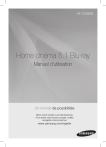
Lien public mis à jour
Le lien public vers votre chat a été mis à jour.